vívoactive Kullanma Kılavuzu
|
|
|
- Yonca Gökçek
- 7 yıl önce
- İzleme sayısı:
Transkript
1 vívoactive Kullanma Kılavuzu
2 2015 Garmin Ltd. veya yan kuruluşları Tüm hakları saklıdır. Telif hakkı yasaları kapsamında bu kılavuzun tamamı veya bir kısmı Garmin'in yazılı izni olmadan kopyalanamaz. Garmin, herhangi bir kişi veya kuruma haber vermeden ürünlerini değiştirme veya iyileştirme ve bu kılavuzun içeriği üzerinde değişiklik yapma hakkını saklı tutar. Mevcut güncellemeler ve bu ürünün kullanımıyla ilgili ek bilgiler için adresine gidin. Garmin, Garmin logosu, ANT+, Auto Lap ve Auto Pause Garmin Ltd. veya yan kuruluşlarının ABD ve diğer ülkelerdeki tescilli ticari markasıdır. Connect IQ, Garmin Connect, Garmin Express, tempe, VIRB, ve vívoactive Garmin Ltd. veya yan kuruluşlarının ticari markalarıdır. Bu ticari markalar, Garmin açıkça izin vermedikçe kullanılamaz. Android, Google Inc. kuruluşunun tescilli markasıdır. Bluetooth marka yazısı ve logoları Bluetooth SIG, Inc. kuruluşuna aittir ve bu markaların Garmin tarafından her türlü kullanımı lisanslıdır. ios, Cisco Systems, Inc. kuruluşunun tescilli markasıdır ve Apple Inc. tarafından kullanımı lisanslıdır. Mac, Apple Inc. kuruluşunun ABD ve diğer ülkelerdeki tescilli markasıdır. Windows, Microsoft Corporation'ın ABD ve diğer ülkelerdeki tescilli ticari markasıdır. Diğer ticari markalar ve ticari adlar sahiplerine aittir. Bu ürün ANT+ sertifikalıdır. Uyumlu ürün ve uygulamaların listesi için adresini ziyaret edin.
3 İçindekiler Giriş... 1 Akıllı Telefonunuzu Eşleştirme... 1 Cihazı Şarj Etme... 1 Cihaz Genel Bilgileri... 1 Simgeler... 1 Dokunmatik Ekran İpuçları... 1 Cihazın Kilidini Açma... 2 Etkinlik Başlatma... 2 Veri Ekranlarını Görüntüleme... 2 Etkinlik Durdurma... 2 Connect IQ Özellikleri... 2 Connect IQ Özelliklerini İndirme... 2 Bilgisayarınızı Kullanarak Connect IQ Özelliklerini İndirme... 2 Pencere öğeleri... 2 Pencere Öğelerini Görüntüleme... 2 Etkinlik İzleme... 2 Otomatik Hedef... 2 Hareket Uyarısını Kullanma... 2 Uyku İzleme... 2 VIRB Uzaktan Kumandası... 3 VIRB Eylem Kamerasını Kontrol Etme... 3 Uygulamalar... 3 Etkinlikler... 3 Koşu... 3 Bisiklet Sürme... 3 Yürüyüş... 3 Başlangıç Noktasına Geri Dönme...3 Yüzme... 4 Golf... 4 Kapalı Mekan Etkinlikleri... 5 Kayıp Bir Mobil Cihazı Bulma... 5 Bluetooth Bağlı Özellikler... 5 Bluetooth Bildirimlerini Etkinleştirme...5 Bildirimleri Görüntüleme...5 Bildirimleri Yönetme... 5 Bluetooth Teknolojisini Kapatma... 5 Geçmiş... 5 Geçmişi Kullanma... 6 Garmin Connect...6 Garmin Connect Mobile Uygulamasını Kullanma... 6 Garmin Connect Cihazını Bilgisayarınızda Kullanma... 6 ANT+ Sensörler... 6 ANT+ Sensörlerini Eşleştirme... 6 Kalp Hızı Monitörünü Takma... 6 Kalp Hızı Bölgelerinizi Ayarlama... 7 Hatalı Kalp Hızı Verilerine Dair İpuçları... 7 Ayak Podu... 7 Ayak Podunu Kalibre Etme... 7 İsteğe Bağlı Bisiklet Hızını veya Tempo Sensörünü Kullanma... 8 Hız Sensörünü Kalibre Etme...8 tempe... 8 Cihazınızı Özelleştirme... 8 Saat Yüzünü Değiştirme... 8 Kullanıcı Profilinizi Ayarlama... 8 Etkinlik Ayarları... 8 Veri Ekranlarını Özelleştirme... 8 Uyarılar... 8 Auto Lap...9 Auto Pause Servisini Kullanma... 9 Otomatik Kaydırma Özelliğini Kullanma...9 Arka Plan Ayarları... 9 Bluetooth Ayarlar... 9 Sistem Ayarları... 9 Saat Ayarları... 9 Ekran Parlaklığı Ayarları Ölçü Birimlerini Değiştirme...10 Uydu Ayarlarını Değiştirme Cihaz Bilgileri vívoactive Teknik Özellikler Kalp Hızı Monitörü Teknik Özellikleri Kullanıcı Tarafından Değiştirilebilen Piller Kalp Hızı Monitörü Pilini Değiştirme...10 Veri Yönetimi USB Kablosunu Sökme Dosya Silme Sorun Giderme Cihazı Sıfırlama Tüm Varsayılan Ayarları Fabrika Ayarlarına Döndürme Uydu Sinyallerini Alma Pil Ömrünü Artırma Destek ve Güncellemeler...11 Garmin Express Uygulamasını Ayarlama Yazılım Güncellemesi Ek Cihaz Bakımı Cihazı temizleme Kalp Hızı Monitörünün Bakımı Veri Alanları Kalp Hızı Bölgesi Hesaplamaları Tekerlek Boyutu ve Çevresi Sembol Açıklamaları Dizin İçindekiler i
4
5 Giriş UYARI Ürün uyarıları ve diğer önemli bilgiler için ürün kutusundaki Önemli Güvenlik ve Ürün Bilgileri kılavuzuna bakın. Egzersiz programına başlamadan veya programı değiştirmeden önce her zaman doktorunuza danışın. Akıllı Telefonunuzu Eşleştirme vívoactive cihazınızdan en iyi şekilde faydalanmak için cihazınızı akıllı telefonunuzla eşleştirmeniz ve kurulumu Garmin Connect Mobile uygulamasını kullanarak tamamlamanız gerekir. Bu sayede verileri paylaşıp analiz edebilir, yazılım güncellemelerini indirebilir, Garmin ve diğer sağlayıcılardan ek Connect IQ özelliklerini indirebilirsiniz. Eşleştirdiğiniz akıllı telefonunuzdaki bildirimleri ve takvim etkinliklerini de görüntüleyebilirsiniz. NOT: Mobil cihazınızdaki Bluetooth ayarlarından eşleştirilen diğer Bluetooth cihazlarının aksine vívoactive cihazınız doğrudan Garmin Connect Mobile uygulaması üzerinden eşleştirilmelidir. 1 Mobil tarayıcınızda adresine gidin. 2 Uygulamayı edinmek için ekrandaki talimatları izleyin. 3 Garmin Connect Mobile uygulamasını yükleyin ve açın. 4 Bir seçenek belirleyin: İlk kurulum sırasında cihazınızı akıllı telefonunuzla eşleştirmek için ekrandaki talimatları izleyin. Cihazınızı akıllı telefonunuzla ilk kurulum sırasında eşleştirmediyseniz vívoactive cihazında işlem tuşunu seçin ve Ayarlar > Bluetooth seçeneğini belirleyin. 5 Cihazınızı Garmin Connect hesabınıza eklemek için bir seçenek belirleyin: Garmin Connect Mobile uygulamasıyla ilk kez bir cihaz eşleştiriyorsanız ekrandaki talimatları izleyin. Daha önce Garmin Connect Mobile uygulamasıyla başka bir cihaz eşleştirdiyseniz Garmin Connect Mobile uygulamasında > Garmin Cihazları > seçeneğini belirleyin ve ekrandaki talimatları izleyin. Cihazı Şarj Etme UYARI Bu cihaz lityum-iyon pil içerir. Ürün uyarıları ve diğer önemli bilgiler için ürün kutusundaki Önemli Güvenlik ve Ürün Bilgileri kılavuzuna bakın. Şarj yatağında mıknatıs bulunur. Mıknatıslar, belirli koşullar altında kalp pili ve insülin pompaları gibi bazı medikal cihazlarda parazite yol açabilir. Şarj yatağını bu tip medikal cihazlardan uzak tutun. DUYURU Şarj yatağında mıknatıs bulunur. Belirli koşullar altında, mıknatıslar dizüstü bilgisayarlardaki sabit sürücüler de dahil bazı elektronik cihazlarda hasara yol açabilir. Şarj yatağı elektronik cihazların yakınındayken dikkatli olun. Aşınmayı önlemek için, şarj etmeden ya da bilgisayara bağlamadan önce temas noktalarını ve çevresini iyice temizleyin ve kurulayın. Ekte yer alan temizleme talimatlarına bakın. 1 Şarj cihazını À cihazın arkasıyla hizalayın ve yerleşmesi için bastırın. 2 USB kablosunu bilgisayarınızdaki bir USB bağlantı noktasına takın. 3 Cihazı tamamen şarj edin. Cihaz Genel Bilgileri À Á İşlem tuşu Â Ã Ä Dokunmatik ekran Arka ışığı açmak veya kapatmak için seçin. Cihazı açmak veya kapatmak için basılı tutun. Etkinlikleri veya uygulamaları başlatmak ya da durdurmak için seçin. Menüyü bir etkinlik veya uygulamadan açmak için seçin. Önceki ekrana geri dönmek için seçin. Yeni bir tur işaretlemek için seçin. Menüler, seçenekler ve ayarlar arasında gezinmek için sola veya sağa kaydırın. Seçmek için dokunun. Simgeler Yanıp sönen simge, cihazın sinyal aradığı anlamına gelir. Sabit simge, sinyalin bulunduğu veya sensörün bağlı olduğu anlamına gelir. GPS durumu Kalp hızı monitörü durumu Ayak podu durumu LiveTrack durum Hız ve tempo sensörü durumu Dokunmatik Ekran İpuçları Cihazdaki pencere öğeleri arasında gezinmek için saat yüzünden sola veya sağa kaydırın. Cihazdaki uygulamalar arasında gezinmek için işlem tuşunu seçip sola veya sağa kaydırın. Bir etkinlik sırasında pencere öğelerini görüntülemek için dokunmatik ekranı basılı tutun. Giriş 1
6 Bir etkinlik sırasında bir sonraki veri ekranını görüntülemek için dokunmatik ekranı kaydırın veya dokunmatik ekrana dokunun. Her dokunmatik ekran seçimini ayrı bir etkinlik olarak gerçekleştirin. Cihazın Kilidini Açma Herhangi bir etkinlik olmadan geçen bir süreden sonra cihaz, saat moduna geçer ve ekran kilitlenir. Bir seçenek belirleyin: İşlem tuşunu seçin. Dokunmatik ekranı kaydırın. Etkinlik Başlatma Bir etkinlik başlattığınızda GPS otomatik olarak açılır (gerekirse). Etkinliği durdurduğunuzda cihaz saat moduna döner. 2 Bir etkinlik seçin. 3 Gerekirse ek bilgiler girmek için ekrandaki talimatları izleyin. 4 Gerekirse cihazın ANT+ sensörlerinize bağlanmasını bekleyin. 5 Etkinlik GPS gerektiriyorsa dışarı çıkın ve cihazın uyduları bulmasını bekleyin. 6 Zamanlayıcıyı başlatmak için işlem tuşunu seçin. NOT: Zamanlayıcıyı başlatana kadar cihaz etkinlik verilerinizi kaydetmez. Veri Ekranlarını Görüntüleme Özelleştirilebilir veri ekranları, dahili ve bağlı sensörlerden gelen gerçek zamanlı verilere hızlı erişim sağlar. Bir etkinlik başlattığınızda ek bir veri ekranı görüntülenir. Veri ekranları arasında gezinmek için ekranı kaydırın veya ekrana dokunun. Etkinlik Durdurma 2 Bir seçenek belirleyin: Etkinliği kaydedip saat moduna dönmek için Kaydet seçeneğini belirleyin. Etkinliği silip saat moduna dönmek için Connect IQ Özellikleri Garmin Connect Mobile uygulamasını kullanarak saatinize Garmin ve diğer sağlayıcılardan Connect IQ özellikleri ekleyebilirsiniz. Cihazınızı saat görünümü, veri alanları, pencere öğeleri ve uygulamalar ile özelleştirebilirsiniz. Saat Görünümü: Saat görünümünü özelleştirmenizi sağlar. Veri Alanları: Sensör, etkinlik ve geçmiş verilerini yeni yöntemlerle sunan yeni veri alanları indirmenizi sağlar. Dahili özelliklere ve sayfalara Connect IQ veri alanlarını ekleyebilirsiniz. Pencere öğeleri: Sensör verileri ve bildirimleri de dahil olmak üzere bir bakışta bilgi sunar. Uygulamalar: Saatinize yeni dış mekan ve fitness etkinlik türleri gibi etkileşimli özellikler ekleyin. Connect IQ Özelliklerini İndirme Connect IQ özelliklerini Garmin Connect Mobile uygulamasından indirebilmeniz için vívoactive cihazınızı akıllı telefonunuzla eşleştirmeniz gerekir. 1 Garmin Connect Mobile uygulamasındaki ayarlardan Connect IQ Store 2 Gerekirse cihazınızı seçin. 3 Bir Connect IQ özelliği seçin. 4 Ekrandaki talimatları izleyin. Bilgisayarınızı Kullanarak Connect IQ Özelliklerini İndirme 1 USB kablosu kullanarak cihazı bilgisayarınıza bağlayın. 2 adresine gidin ve oturum açın. 3 Cihazınızın pencere öğelerinden Connect IQ Store öğesini seçin. 4 Bir Connect IQ özelliği seçip indirin. 5 Ekrandaki talimatları izleyin. Pencere öğeleri Cihazınız, bir bakışta bilgi sağlayan pencere öğeleri önceden yüklenmiş olarak gelir. Bazı pencere öğeleri için bir Bluetooth uyumlu bir akıllı telefon gerekir. Bildirimler: Akıllı telefonunuzdaki bildirim ayarlarına göre aramalar ve metin mesajları geldiğinde sizi uyarır. Takvim: Akıllı telefonunuzun takvimindeki yaklaşan toplantıları görüntüler. Müzik kontrolleri: Akıllı telefonunuz için müzik çalar kontrolleri. Hava Durumu: Geçerli sıcaklık ve hava tahminlerini görüntüler. Etkinlik İzleme: Günlük adım sayınızı, adım hedefinizi, kat ettiğiniz mesafeyi, yaktığınız kaloriyi ve uyku istatistiklerinizi izler. Pencere Öğelerini Görüntüleme Saat yüzünden sola veya sağa kaydırın. Bir etkinlik sırasında dokunmatik ekranı basılı tutun. Etkinlik İzleme Otomatik Hedef Cihazınız, önceki etkinlik düzeylerinize göre otomatik olarak günlük adım hedefi oluşturur. Siz gün içinde hareket ettikçe cihaz, günlük hedefinize ulaşma doğrultusundaki ilerlemenizi gösterir À. Otomatik hedef oluşturma özelliğini kullanmak istemiyorsanız Garmin Connect hesabınızdan kişiselleştirilmiş bir adım hedefi ayarlayabilirsiniz. Hareket Uyarısını Kullanma Uzun süre hareketsiz oturmak, istenmeyen metabolik değişiklikleri tetikleyebilir. Hareket uyarısı, hareket etmeniz gerektiğini hatırlatır. Bir saat hareketsizlik sonrasında Hareket Et! uyarısı ve kırmızı çubuk görüntülenir. Hareketsiz kaldığınız her 15 dakika için ek bir segment görüntülenir. Ayrıca, titreşim özelliği açılırsa cihaz titrer (Sistem Ayarları, sayfa 9). Hareket uyarısını sıfırlamak için kısa bir yürüyüşe (en az birkaç dakika) çıkın. Uyku İzleme Siz uyurken cihaz hareketinizi izler. Uyku istatistikleri arasında toplam uyku saati, uyku düzeyleri ve uyku hareketi bulunur. Normal uyku saatlerinizi Garmin Connect hesabınızda kullanıcı 2 Connect IQ Özellikleri
7 ayarlarından belirleyebilirsiniz. Uyku istatistiklerinizi Garmin Connect hesabınızda görüntüleyebilirsiniz. Uyku Modunu Kullanma Uyku izleme özelliğini kullanabilmeniz için cihazı takıyor olmanız gerekir. 1 Etkinlik izleme pencere öğesini görüntülemek için saat yüzünden sola veya sağa kaydırın. 2 > Uyku Modunu Başlat 3 Uyandığınızda uyku modundan çıkmak için işlem tuşunu basılı tutun. NOT: Cihazı uyku moduna almayı unutursanız uyku istatistiklerinizi görüntülemek için uyuma ve uyanma saatlerinizi Garmin Connect hesabınıza manuel olarak girebilirsiniz. VIRB Uzaktan Kumandası VIRB uzaktan kumandası işlevi, cihazınızı kullanarak VIRB eylem kameranızı kontrol etmenize izin verir. Bir VIRB eylem kamerası satın almak için adresine gidin. VIRB Eylem Kamerasını Kontrol Etme VIRB uzaktan kumandası işlevini kullanabilmeniz için önce VIRB kameranızda uzaktan kumanda ayarını etkinleştirmeniz gerekir. Daha fazla bilgi için bkz. VIRB Serisi Kullanım Kılavuzu. 1 VIRB kameranızı açın. 2 vívoactive cihazınızda VIRB pencere öğesini görüntülemek için saat yüzünden sola veya sağa kaydırın. 3 Cihazın VIRB kameranıza bağlanmasını bekleyin. 4 Bir seçenek belirleyin: Video kaydetmek için simgesini seçin. Video sayacı vívoactive ekranında görüntülenir. Video kaydını durdurmak için simgesini seçin. Fotoğraf çekmek için simgesini seçin. Uygulamalar Cihazınızdaki uygulamaları görüntülemek için işlem tuşunu seçebilirsiniz. Bazı uygulamalar için uyumlu bir akıllı telefona Bluetooth bağlantısı gerekir. Etkinlik Uygulamaları: Cihazınız; fitness ve koşu, bisiklet sürme, yüzme ve golf gibi dış mekan etkinliği uygulamaları önceden yüklü olarak gelir. Telefonumu Bul: Bluetooth kablosuz teknolojisini kullanarak cihazınıza bağlı kayıp telefonunuzu bulmanıza yardımcı olması için önceden yüklü bu uygulamayı kullanabilirsiniz. Etkinlikler Cihazınızı iç mekan, dış mekan, atletik etkinlikler ve fitness etkinlikleri için kullanabilirsiniz. Bir etkinlik başlattığınızda cihaz, sensör verilerini görüntüler ve kaydeder. Etkinliklerinizi kaydedebilir ve Garmin Connect topluluğuyla paylaşabilirsiniz. Ayrıca Garmin Connect hesabınızı kullanarak cihazınıza Connect IQ etkinlik uygulamalarını ekleyebilirsiniz (Connect IQ Özelliklerini İndirme, sayfa 2). Koşu Koşma Koşmaya başlamadan önce cihazı şarj etmelisiniz (Cihazı Şarj Etme, sayfa 1). Koşarken ANT+ sensörü kullanabilmeniz için önce sensörü cihazınızla eşleştirmelisiniz (ANT+ Sensörlerini Eşleştirme, sayfa 6). 1 ANT+ sensörlerinizi ayak podunu veya kalp hızı monitörünü (isteğe bağlı) taktığınız şekilde takın. 2 İşlem tuşunu seçin. 3 Koşma'ı seçin. 4 İsteğe bağlı ANT+ sensörlerini kullanıyorsanız cihazın sensöre bağlanmasını bekleyin. 5 Dışarı çıkın ve cihazın uyduları bulmasını bekleyin. 6 Zamanlayıcıyı başlatmak için işlem tuşunu seçin. Geçmiş yalnızca zamanlayıcı çalışırken kaydedilir. 7 Etkinliğinizi başlatın. 8 Turları kaydetmek için simgesini seçin (isteğe bağlı) (Turları İşaretleme, sayfa 9). 9 Ek veri ekranlarını (isteğe bağlı) görüntülemek için ekranı kaydırın veya ekrana dokunun. 10Etkinliğinizi tamamladıktan sonra işlem tuşunu seçip Kaydet Bisiklet Sürme Bisiklet Sürme Bisiklet sürmeye başlamadan önce cihazı şarj etmelisiniz (Cihazı Şarj Etme, sayfa 1). Bisiklet sürerken ANT+ sensörünü kullanabilmeniz için önce sensörü cihazınızla eşleştirmelisiniz (ANT+ Sensörlerini Eşleştirme, sayfa 6). 1 ANT+ sensörlerini kalp hızı monitörü, hız sensörü veya tempo sensörüyle (isteğe bağlı) aynı şekilde eşleştirin. 2 İşlem tuşunu seçin. 3 Bisiklet 4 İsteğe bağlı ANT+ sensörlerini kullanıyorsanız cihazın sensöre bağlanmasını bekleyin. 5 Dışarı çıkın ve cihazın uyduları bulmasını bekleyin. 6 Zamanlayıcıyı başlatmak için işlem tuşunu seçin. Geçmiş yalnızca zamanlayıcı çalışırken kaydedilir. 7 Etkinliğinizi başlatın. 8 Ek veri ekranlarını (isteğe bağlı) görüntülemek için ekranı kaydırın veya ekrana dokunun. 9 Etkinliğinizi tamamladıktan sonra işlem tuşunu seçip Kaydet Yürüyüş Yürüyüşe Çıkma Yürüyüşe çıkmadan önce cihazı şarj etmelisiniz (Cihazı Şarj Etme, sayfa 1). Yürüyüş sırasında ANT+ sensörünü kullanabilmeniz için önce sensörü cihazınızla eşleştirmelisiniz (ANT+ Sensörlerini Eşleştirme, sayfa 6). 1 ANT+ sensörlerinizi ayak podunu veya kalp hızı monitörünü (isteğe bağlı) taktığınız şekilde takın. 2 İşlem tuşunu seçin. 3 Yürüme 4 İsteğe bağlı ANT+ sensörlerini kullanıyorsanız cihazın sensöre bağlanmasını bekleyin. 5 Dışarı çıkın ve cihazın uyduları bulmasını bekleyin. 6 Zamanlayıcıyı başlatmak için işlem tuşunu seçin. Geçmiş yalnızca zamanlayıcı çalışırken kaydedilir. 7 Etkinliğinizi başlatın. 8 Ek veri ekranlarını (isteğe bağlı) görüntülemek için ekranı kaydırın veya ekrana dokunun. 9 Etkinliğinizi tamamladıktan sonra işlem tuşunu seçip Kaydet Başlangıç Noktasına Geri Dönme Başlangıç noktasına geri dönmeden önce uyduları bulmalı, zamanlayıcıyı çalıştırmalı ve etkinliğinizi başlatmalısınız. Etkinliğinizin herhangi bir vaktinde başlangıç konumunuza geri dönebilirsiniz. Örneğin yeni bir şehirde koşuyorsanız ve başladığınız yere veya otele nasıl geri döneceğinizden emin Uygulamalar 3
8 değilseniz başlangıç konumunuza geri dönmek için navigasyonu kullanabilirsiniz. Bu özellik tüm etkinliklerde kullanılamaz. 1 > Başlangıç Noktasına Geri Dön Pusula görüntülenir. 2 İleri gidin. Pusula okları başlangıç noktanızı gösterir. İPUCU: Navigasyonu daha doğru kullanmak için cihazınızı gideceğiniz yöne doğru çevirmelisiniz. Navigasyonu Durdurma > Navigasyonu Durdur Yüzme DUYURU Cihaz, yüzeyde yüzme için üretilmiştir. Cihazla tüplü dalış yapmak ürüne zarar verebilir ve garantiyi geçersiz kılar. NOT: Cihaz yüzme sırasında kalp hızı verilerini kaydedemez. Havuzda Yüzme Yüzmeden önce cihazı şarj etmelisiniz (Cihazı Şarj Etme, sayfa 1). 2 Yüzme 3 Havuz boyutunu seçin veya özel bir boyut girin. 4 Zamanlayıcıyı başlatmak için işlem tuşunu seçin. Geçmiş yalnızca zamanlayıcı çalışırken kaydedilir. 5 Etkinliğinizi başlatın. Cihaz otomatik olarak yüzme aralıklarını ve uzunluklarını kaydeder. 6 Dinlenirken zamanlayıcı duraklatmak için işlem tuşunu seçin. Ekran renk değiştirir ve dinlenme ekranı görüntülenir. 7 Zamanlayıcıyı tekrar başlatmak için işlem tuşunu seçin. 8 Etkinliğinizi tamamladıktan sonra işlem tuşunu basılı tutarak Kaydet Havuz Boyutunu Ayarlama 2 Yüzme 3 > Havuz Boyutu 4 Havuz boyutunu seçin veya özel bir boyut girin. Yüzme Terimleri Uzunluk: Havuz boyunca bir tur. Aralık: Bir ya da daha fazla uzunluk. Dinlenmenin ardından yeni bir aralık başlatılır. Kulaç: Cihazın takılı olduğu kolunuz bir tam dönüşü tamamladığında bir kulaç sayılır. Swolf: Swolf puanınız, bir uzunluk için geçen süre ile o uzunluk için atılan kulaç sayısının toplamıdır. Örneğin, 30 saniye artı 15 kulaç için swolf puanı 45'tir. Swolf, yüzme verimliliğinin bir ölçümüdür ve golfte olduğu gibi puan ne kadar düşükse o kadar iyidir. Golf Golf Oynama Bir sahada ilk kez oynamadan önce sahayı Garmin Connect Mobile uygulamasından indirmeniz gereklidir (Garmin Connect, sayfa 6). Garmin Connect Mobile uygulamasından indirilen sahalar otomatik olarak güncellenir. Golf oynamadan önce cihazı şarj etmelisiniz (Cihazı Şarj Etme, sayfa 1). 2 Golf 3 Dışarı çıkın ve cihazın uyduları bulmasını bekleyin. 4 Mevcut sahaların yer aldığı listeden bir saha seçin. 5 Her delik için veri ekranları arasında sola veya sağa kaydırarak gezinin. Cihaz bir sonraki deliğe ilerlediğinizde otomatik olarak geçiş yapar. 6 Etkinliğinizi tamamladıktan sonra > Turu Bitir > Kaydet Delik Bilgileri Bayrak direklerinin konumu değiştiği için cihaz, gerçek bayrak direği konumunu değil; green'in ön, orta ve arka tarafına olan mesafeyi hesaplar. À Á Â Ã Ä Şu anki delik numarası Green'in arka tarafına olan mesafe Green'in orta tarafına olan mesafe Green'in ön tarafına olan mesafe Delik için par Sonraki delik Önceki delik Turnike/Keskin Dönüş Mesafelerini Görüntüleme Par 4 ve 5 delik için turnike ve keskin dönüş mesafelerinin bir listesini görüntüleyebilirsiniz. Turnike ve keskin dönüş bilgileri görüntülenene kadar sola veya sağa kaydırın. Her turnike À ve mesafe, siz her turnikeye ulaşana kadar Á ekranda görüntülenir. NOT: Mesafeler geçildikçe listeden silinir. Yolölçeri Kullanma Yolölçeri süre, mesafe ve atılan adımı kaydetmek için kullanabilirsiniz. Bir tura başladığınızda veya turu tamamladığınızda yolölçer otomatik olarak başlatılır ve kapatılır. 1 Yolölçer görüntülenene kadar sola veya sağa kaydırın. 4 Uygulamalar
9 2 Gerekirse yolölçeri sıfırlamak için > Yol Ölçer Sıfırla Skor Tutma 1 Delik bilgileri ekranından > Skor Tutmaya Başla öğesini seçin. Green'deyken skor kartı görüntülenir. 2 Skoru belirlemek için veya simgesini seçin. Toplam skorunuz À güncellenir. İnceleme Skorları 1 > Skor Kartı öğesini seçip bir delik belirleyin. 2 Seçtiğiniz deliğin skorunu değiştirmek için veya simgesini seçin. Vuruş Ölçme 1 Bir vuruş yapın ve topunuzun nereye indiğini izleyin. 2 İşlem tuşunu seçin. 3 Topunuzun indiği yere yürüyerek ya da aracınızla gidin. Bir sonraki deliğe geçtiğinizde mesafe otomatik olarak sıfırlanır. 4 Gerekirse mesafeyi istediğiniz zaman sıfırlamak için işlem tuşunu seçip > Yeni Vuruş öğesini belirleyin. Kapalı Mekan Etkinlikleri vívoactive cihazı, iç mekandaki bir pistte koşma veya egzersiz bisikleti kullanma gibi iç mekanlarda yapılan antrenmanlarda kullanılabilir. GPS, kapalı mekan aktiviteleri için kapalıdır. GPS kapalı halde koşarken veya yürürken hız, mesafe ve tempo cihazdaki akselometre ile hesaplanır. Akselometre kendi kendini kalibre eder. Hız, mesafe ve tempo verilerinin doğruluğu, GPS kullanarak dış mekanda yapılan birkaç koşudan veya yürüyüşten sonra artar. İPUCU: Koşu bandı tırabzanlarını tutmak doğruluğu düşürür. Yürüyüş hızını, mesafeyi ve tempoyu kaydetmek için isteğe bağlı bir ayak podu kullanabilirsiniz. Cihaza hız ve mesafe verilerini gönderen isteğe bağlı bir sensörünüz (hız veya tempo sensörü gibi) yoksa GPS kapalı halde bisiklet sürerken hız ve mesafe özelliği kullanılamaz. Kayıp Bir Mobil Cihazı Bulma Bu özelliği, Bluetooth kablosuz teknolojisi kullanılarak eşleştirilen ve aralık dışında olmayan kayıp bir mobil cihazı bulmak için kullanabilirsiniz. 2 Cihazımı Bul vívoactive cihazı eşleştirilen mobil cihazınızı aramaya başlar. Mobil cihazınızdan sesli bir uyarı duyulur ve vívoactive cihazı ekranında Bluetooth sinyal gücü görüntülenir. Bluetooth sinyal gücü mobil cihazınıza yaklaştıkça artar. 3 Aramayı durdurmak için simgesini seçin. Bluetooth Bağlı Özellikler vívoactive cihazında uyumlu akıllı telefonunuza uygun bazı Bluetooth bağlantılı özellikler bulunur. Bazı özellikler için akıllı telefonunuza Garmin Connect Mobile uygulamasını yüklemeniz gerekir. Daha fazla bilgi için adresine gidin. Telefon bildirimleri: vívoactive cihazınızda telefon bildirimlerini ve mesajları görüntüler. LiveTrack: Arkadaşlarınızın ve ailenizin yarışlarınızı ve antrenman etkinliklerinizi gerçek zamanlı olarak takip etmesini sağlar. Canlı verilerinizi Garmin Connect izleme sayfasından görüntüleyebilmeleri için takipçilerinizi e-postayla veya sosyal medya aracılığıyla davet edebilirsiniz. Garmin Connect hesabına etkinlik yükleme: Etkinlik kaydı biter bitmez etkinliğinizi Garmin Connect hesabınıza otomatik olarak gönderir. Bluetooth Bildirimlerini Etkinleştirme Bildirimleri etkinleştirebilmeniz için önce vívoactive cihazını uyumlu bir mobil cihazla eşleştirmeniz gerekir (Akıllı Telefonunuzu Eşleştirme, sayfa 1). 2 Ayarlar > Bluetooth > Akıllı Bildirimler 3 Bir etkinliği kaydederken görüntülenen bildirim tercihlerinizi ayarlamak için Etkinlik Sırasında 4 Bir bildirim tercihi seçin. 5 İzleme modundayken görüntülenecek bildirim tercihlerinizi ayarlamak için Etkinlik Dışında 6 Bir bildirim tercihi seçin. 7 Bildirim Zaman Aşımı 8 Bir zaman aşımı seçin. Bildirimleri Görüntüleme 1 Bildirim pencere öğesini görüntülemek için saat yüzünden sola veya sağa kaydırın. 2 Bildirimler arasında gezinmek için dokunmatik ekrana dokunup sola veya sağa kaydırın. 3 Bir bildirim seçin. 4 Gerekirse bildirimin içeriğinde gezinmek için simgesini seçin. 5 Önceki ekrana geri dönmek için simgesini seçin. Bildirim, mobil cihazınızda görüntülenene kadar vívoactive cihazınızda açık kalır. Bildirimleri Yönetme vívoactive cihazınızda görünen bildirimleri, uyumlu akıllı telefonunuzu kullanarak yönetebilirsiniz. Bir seçenek belirleyin: Bir Apple cihazı kullanıyorsanız cihazda gösterilecek öğeleri seçmek için akıllı telefonunuzdaki bildirim merkezi ayarlarını kullanın. Bir Android cihazı kullanıyorsanız cihazda gösterilecek öğeleri seçmek için Garmin Connect Mobile uygulamasındaki uygulama ayarlarını kullanın. Bluetooth Teknolojisini Kapatma 2 vívoactive cihazınızdaki Bluetooth kablosuz teknolojisini kapatmak için Ayarlar > Bluetooth > Durum > Kapat Mobil cihazınızda Bluetooth kablosuz teknolojisini kapatmak için mobil cihazınızın kullanım kılavuzuna bakın. Geçmiş Geçmiş, cihazınıza kaydettiğiniz en fazla on geçmiş etkinliği içerir. Otomatik yükleme açıksa cihazınız, kaydettiğiniz etkinlikleri ve günlük etkinlik izleme verilerinizi Garmin Connect Bluetooth Bağlı Özellikler 5
10 Mobile uygulamasına (Garmin Connect Mobile Uygulamasını Kullanma, sayfa 6). Veri depolama alanı cihazı kullanma şeklinize bağlıdır. Veri Depolama Alanı Mod 2 aya kadar Yalnızca etkinlik izleme. 2 haftaya kadar Etkinlik izleme ve kapsamlı spor etkinliği. (Örneğin, eşleştirilmiş bir kalp hızı monitörünü günlük 1 saat kullanmak). Veri depolama alanınız dolduğunda cihaz yeni verilere alan oluşturmak için en eski dosyaları siler. Geçmişi Kullanma 2 Geçmiş 3 Bir etkinlik seçin. 4 Bir seçenek belirleyin: Etkinlikle ilgili daha fazla bilgi görüntülemek için Detaylar Tur seçmek ve her turla ilgili daha fazla bilgi görüntülemek için Turlar Seçili etkinliği silmek için Sil Garmin Connect Garmin Connect hesabınızdan arkadaşlarınızla bağlantı kurabilirsiniz. Garmin Connect, izlemeniz, analiz etmeniz, paylaşmanız ve birbirinizi teşvik etmeniz için gerekli araçları sağlar. Koşu, yürüyüş, sürüş, yüzme, doğa yürüyüşü, golf oyunları ve daha fazlası dahil olmak üzere aktif yaşam tarzınızdaki etkinliklerinizi kaydedin. Garmin Connect, tüm golf turlarınızı analiz edebileceğiniz ve paylaşabileceğiniz çevrimiçi istatistik izleyicinizdir. Ücretsiz bir hesap açmak için adresine gidin. Etkinliklerinizi saklayın: Süreli bir etkinliği tamamladıktan ve cihazınıza kaydettikten sonra etkinliğinizi Garmin Connect hesabınıza yükleyebilir ve dilediğiniz kadar uzun süreyle saklayabilirsiniz. Verilerinizi analiz edin: Süre, mesafe, kalp atış hızı, yakılan kalori, tempo, üstten harita görünümü ile yürüyüş hızı ve hız çizelgeleri de dahil olmak üzere fitness ve dış mekan etkinlerinizle ilgili daha detaylı bilgiler görüntüleyebilirsiniz. Skor kartları, istatistikler ve saha bilgileri de dahil olmak üzere golf oyunlarınızla ilgili daha detaylı bilgiler görüntüleyebilirsiniz. Özelleştirebilir raporları da görüntüleyebilirsiniz. NOT: Bazı veriler için kalp hızı monitörü gibi isteğe bağlı bir aksesuar gerekir. İlerlemenizi takip edin: Günlük attığınız adımları izleyebilir, bağlantı kurduğunuz arkadaşlarınızla dostça yarışlara girebilir ve hedeflerinize ulaşabilirsiniz. Etkinliklerinizi paylaşın: Arkadaşlarınızla bağlantı kurarak birbirinizin etkinliklerini takip edebilir veya en sevdiğiniz sosyal ağ sitelerinde etkinliklerinizin bağlantılarını paylaşabilirsiniz. Ayarlarınızı yönetin: Garmin Connect hesabınızdan cihaz ve kullanıcı ayarlarınızı özelleştirebilirsiniz. Connect IQ mağazasına erişin: Uygulamalar, saat görünümleri, veri alanları ve pencere öğeleri indirebilirsiniz. Garmin Connect Mobile Uygulamasını Kullanma Tüm etkinlik verilerinizi kapsamlı bir analiz için Garmin Connect hesabınıza yükleyebilirsiniz. Garmin Connect hesabınızla etkinlik haritanızı görüntüleyebilir ve etkinliklerinizi arkadaşlarınızla paylaşabilirsiniz. Otomatik yükleme özelliğini Garmin Connect Mobile uygulamasında açabilirsiniz. 1 Garmin Connect Mobile uygulamasından > Garmin Cihazları 2 Önce vívoactive cihazınızı ardından Cihaz Ayarları öğesini seçin. 3 Otomatik yükleme özelliğini açmak için açma kapama düğmesini seçin. Garmin Connect Cihazını Bilgisayarınızda Kullanma vívoactive cihazınızı akıllı telefonunuzla eşleştirmediyseniz bilgisayarınızı kullanarak tüm etkinlik verilerinizi Garmin Connect hesabınıza yükleyebilirsiniz. 1 USB kablosu kullanarak cihazı bilgisayarınıza bağlayın. 2 adresine gidin. 3 Ekrandaki talimatları izleyin. ANT+ Sensörler Cihazınız kablosuz ANT+ sensörlerle kullanılabilir. Uyumluluk hakkında daha fazla bilgi almak ve isteğe bağlı sensörleri satın almak için adresine gidin. ANT+ Sensörlerini Eşleştirme Cihazınıza ilk kez ANT+ kablosuz teknolojisiyle sensör bağlarken cihazı ve sensörü eşleştirmelisiniz. Cihazlar eşleştirildikten sonra sensör etkin ve kapsama alanındaysa bir etkinlik başlattığınızda cihaz sensöre otomatik olarak bağlanır. NOT: Cihazınızla birlikte bir kalp hızı monitörü geldiyse paketten çıkan kalp hızı monitörü cihazınızla eşleştirilmiştir. 1 Bir kalp hızı monitörü eşleştiriyorsanız kalp hızı monitörünü takın (Kalp Hızı Monitörünü Takma, sayfa 6). Kalp hızı monitörü takılı olmadığı sürece veri alıp veremez. 2 Cihazı sensörün 3 m (10 ft.) yakınına getirin. NOT: Eşleştirme sırasında diğer ANT+ sensörlerinden 10 m (33 ft.) uzak durun. 3 İşlem tuşunu seçin. 4 Ayarlar > Sensörler > Yeni Ekle 5 Bir seçenek belirleyin: Tümünü Ara Sensör türünü seçin. Sensör cihazınızla eşleştirildikten sonra sensör durumu, Aranıyor durumundan Bağlandı durumuna geçer. Sensör verileri, veri sayfası döngüsünde veya özel veri alanında görüntülenir. Kalp Hızı Monitörünü Takma NOT: Kalp hızı monitörünüz yoksa bu adımı atlayabilirsiniz. Kalp hızı monitörünü göğüs kemiğinizin hemen alt kısmına, cildinize doğrudan temas edecek şekilde takmanız gerekir. Etkinliğiniz sırasında yerinde duracak kadar sıkı olmalıdır. 1 Kalp hızı monitörü modülünüà banda takın. 6 ANT+ Sensörler
11 Modül ve bant üzerindeki Garmin logoları yukarı bakacak şekilde olmalıdır. 2 Göğsünüz ve verici arasında güçlü bir bağlantı kurmak için elektrotları Á ve bandın arkasındaki bağlantı parçalarını Â ıslatın. 3 Bandı göğsünüze sarın ve bant kancasını Ã halkaya Ä takın. NOT: Bakım etiketi katlanmamalıdır. Garmin logoları yukarı bakacak şekilde olmalıdır. 4 Cihazı kalp hızı monitörünün 3 m (10 ft.) yakınına getirin. Kalp hızı monitörü takıldıktan sonra etkinleşir ve veri göndermeye başlar. İPUCU: Kalp hızı verileri hatalıysa veya görünmüyorsa sorun giderme ipuçlarına bakın (Hatalı Kalp Hızı Verilerine Dair İpuçları, sayfa 7). Kalp Hızı Bölgelerinizi Ayarlama Cihaz, varsayılan kalp hızı bölgelerinizi belirlemek için ilk kurulumdaki kullanıcı profili bilgilerini kullanır. Etkinlik sırasında yaktığınız kalorilerin en doğru değerde olması için maksimum kalp hızınızı ayarlayın. Ayrıca her kalp hızı bölgenizi ayrı ayrı ayarlayabilir ve dinlenme durumunda kalp hızınızı manuel olarak ayarlayabilirsiniz. Bölgelerinizi manuel olarak cihazda ya da Garmin Connect hesabınızı kullanarak ayarlayabilirsiniz. 2 Ayarlar > Kullanıcı Profili > Kalp Hızı Bölgeleri öğesini seçin. 3 Cinsi öğesini seçip bir seçenek belirleyin. Dakika başına kalp atışı bölgelerini görüntülemek ve düzenlemek için BPM Bölgeleri maksimum kalp hızınızın bir yüzdesi olarak görüntülemek ve düzenlemek için % Maksimum Kalp Atış Hızı Bölgeleri kalp hızı rezervi yüzdesi (maksimum kalp hızından dinlenme durumunda kalp hızının çıkarılmasıyla elde edilen oran) olarak görüntülemek için % Kalp Atış Hızı 4 Maksimum kalp hızınızı girmek için Maksimum Kalp Atış Hızı 5 Bir bölge seçin ve her bölge için bir değer girin. 6 Dinlenme Kalp Atış Hızı öğesini seçin ve dinlenme durumundaki kalp hızınızı girin. Kalp Hızı Bölgeleri Hakkında Birçok sporcu, kardiyovasküler güçlerini ölçüp artırmak ve fitness düzeylerini geliştirmek için kalp hızı bölgelerini kullanır. Kalp hızı bölgesi, belirli bir kalp atışı/dakika aralığıdır. Genel olarak kabul edilen beş kalp hızı bölgesi, yoğunluk artışına göre 1 ile 5 arasında numaralandırılır. Kalp hızı bölgeleri genellikle maksimum kalp hızınızın yüzdesine göre hesaplanır. Fitness Hedefleri Kalp hızı bölgelerinizi bilmek, ilkeleri anlamanızı ve uygulamanızı sağlayarak fitness durumunuzu ölçmenize ve geliştirmenize yardımcı olur. Kalp hızınız egzersiz yoğunluğunuz açısından önemli bir ölçüttür. Belli kalp hızı bölgelerinde antrenman yapmak kardiyovasküler kapasitenizi ve gücünüzü artırmanıza yardımcı olur. Kalp hızı bölgelerinizi bilmek, aşırı antrenman yapmanızı önler ve yaralanma riskinizi azaltır. Maksimum kalp hızınızı biliyorsanız fitness hedefleriniz açısından en iyi kalp hızı bölgesini belirlemek için tabloyu (Kalp Hızı Bölgesi Hesaplamaları, sayfa 12) kullanabilirsiniz. Maksimum kalp hızınızı bilmiyorsanız internet üzerinde bulunan hesaplama araçlarından birini kullanın. Bazı spor salonları ve sağlık merkezleri maksimum kalp hızınızı ölçen bir test uygulayabilir. Varsayılan maksimum kalp hızı, 220'den yaşınızın çıkarılmasıyla elde edilir. Hatalı Kalp Hızı Verilerine Dair İpuçları Kalp hızı verileri hatalıysa veya görüntülenmiyorsa aşağıdaki ipuçlarını deneyebilirsiniz. Elektrotları ve temas bantlarını suyla ıslatın. Göğsünüzdeki kayışı sıkılaştırın dakika ısınma hareketleri yapın. Bakım talimatlarını uygulayın (Kalp Hızı Monitörünün Bakımı, sayfa 11). Pamuklu bir tişört giyin ya da kayışın her iki tarafını da tamamen ıslatın. Kalp hızı monitörüne sürtünen veya temas eden sentetik kumaşlar, kalp hızı sinyalleriyle parazite neden olan statik elektriğe yol açabilir. Kalp hızı monitörünüzle parazit yapan kaynaklardan uzaklaşın. Parazit kaynakları arasında güçlü elektromanyetik alanlar, bazı 2,4 GHz kablosuz sensörler, yüksek voltajlı güç hatları, elektrikli motorlar, fırınlar, mikrodalga fırınlar, 2,4 GHz kablosuz telefonlar ve kablosuz LAN erişim noktaları yer alabilir. Ayak Podu Cihazınız ayak podu ile uyumludur. Kapalı mekanlarda antrenman yaparken ya da GPS sinyaliniz zayıfken hızı ve mesafeyi kaydetmek için GPS yerine ayak podunu kullanabilirsiniz. Ayak podu bekleme modundadır ve veri göndermeye hazırdır (kalp hızı monitörü gibi). Herhangi bir etkinlik olmadan geçen 30 dakikadan sonra ayak podu, pil gücünden tasarruf etmek için kapanır. Pil zayıfken cihazınızda bir mesaj görüntülenir. Yaklaşık beş saatlik pil ömrü kalmıştır. Ayak Podunu Kalibre Etme Ayak podunuzu kalibre edebilmeniz için önce cihazınızı ayak poduyla eşleştirmeniz gerekir (ANT+ Sensörlerini Eşleştirme, sayfa 6). Kalibrasyon faktörünüzü biliyorsanız manuel kalibrasyon önerilir. Daha önce bir ayak podunu başka bir Garmin ürünüyle eşleştirdiyseniz kalibrasyon faktörünüzü biliyor olabilirsiniz. 2 Ayarlar > Sensörler > Ayak Podu > Kalibrasyon Faktörü ANT+ Sensörler 7
12 3 Kalibrasyon faktörünü ayarlayın: Mesafeniz çok düşükse kalibrasyon faktörünü yükseltin. Mesafeniz çok yüksekse kalibrasyon faktörünü düşürün. İsteğe Bağlı Bisiklet Hızını veya Tempo Sensörünü Kullanma Cihazınıza veri göndermek için uyumlu bir bisiklet hızı veya tempo sensörü kullanabilirsiniz. Sensörü cihazınızla eşleştirin (ANT+ Sensörlerini Eşleştirme, sayfa 6). Fitness kullanıcı profili bilgilerinizi güncelleyin (Kullanıcı Profilinizi Ayarlama, sayfa 8). Tekerlek boyutunuzu ayarlayın (Hız Sensörünü Kalibre Etme, sayfa 8). Bisiklet sürün (Bisiklet Sürme, sayfa 3). Hız Sensörünü Kalibre Etme Sensörünüzü kalibre edebilmeniz için önce cihazınızı uyumlu bir hız sensörüyle eşleştirmeniz gerekir (ANT+ Sensörlerini Eşleştirme, sayfa 6). Manuel kalibrasyon isteğe bağlıdır ve doğruluk oranını artırabilir. 2 Ayarlar > Sensörler > Hız/Tempo > Tekerlek Boyutu 3 Bir seçenek belirleyin: Tekerlek boyutunuzu otomatik olarak hesaplamak ve hız sensörünüzü kalibre etmek için Otomatik Hız sensörünüzü manuel olarak kalibre etmek için Manuel öğesini seçin ve tekerlek boyutunuzu girin (Tekerlek Boyutu ve Çevresi, sayfa 12). tempe tempe, bir ANT+ kablosuz sıcaklık sensörüdür. Sensörü ortam sıcaklığına maruz kalabileceği sağlam bir kayışa veya halkaya takabilirsiniz; böylece sensör, doğru sıcaklık verileri sunan güvenilir bir kaynak görevi görür. Sıcaklık verilerini tempe üzerinden görüntülemek için cihazınızı tempe ile eşleştirmelisiniz. Cihazınızı Özelleştirme Saat Yüzünü Değiştirme Varsayılan saat yüzünü veya Connect IQ saat yüzünü kullanabilirsiniz (Connect IQ Özelliklerini İndirme, sayfa 2). 2 Ayarlar > Saat Yüzü 3 Bir seçenek belirleyin. Kullanıcı Profilinizi Ayarlama Cinsiyetinizi, doğum tarihinizi, boyunuzu, kilonuzu ve kalp hızı bölgesi ayarlarınızı güncelleyebilirsiniz (Kalp Hızı Bölgelerinizi Ayarlama, sayfa 7). Cihaz, bu bilgileri doğru antrenman verilerini hesaplamak için kullanır. 2 Ayarlar > Kullanıcı Profili 3 Bir seçenek belirleyin. Etkinlik Ayarları Bu ayarlar, cihazınızı antrenman ihtiyaçlarınıza göre özelleştirmenizi sağlar. Örneğin, veri ekranlarını özelleştirip alarm ve antrenman özelliklerini etkinleştirebilirsiniz. Veri Ekranlarını Özelleştirme Veri ekranlarını antrenman ihtiyaçlarınıza veya isteğe bağlı aksesuarlarınıza göre özelleştirebilirsiniz. Örneğin, veri ekranlarından birini tur hızınızı veya kalp hızı bölgenizi görüntüleyecek şekilde özelleştirebilirsiniz. 2 Bir etkinlik seçin. NOT: Bu özellik tüm etkinliklerde kullanılamaz. 3 > Veri Ekranları 4 Bir ekran seçin. 5 Gerekirse veri ekranını etkinleştirmek için açma kapama düğmesini seçin. 6 7 Değiştirilecek veri alanını seçin. Uyarılar Belirli bir hedef doğrultusunda antrenman yapmanıza yardımcı olması amacıyla her etkinlik için alarm ayarlayabilirsiniz. Bazı alarmlar yalnızca belirli etkinliklerde kullanılabilir. Aralık Alarmlarını Ayarlama Aralık alarmı, cihazın belirlenen değer aralığın üzerinde veya altında olduğunu bildirir. Örneğin, isteğe bağlı bir kalp hızı monitörünüz varsa cihazı kalp hızınız, bölge 2'nin altında ve bölge 5'in üzerindeyken alarm vermek üzere ayarlayabilirsiniz (Kalp Hızı Bölgelerinizi Ayarlama, sayfa 7). 2 Bir etkinlik seçin. NOT: Bu özellik tüm etkinliklerde kullanılamaz. 3 > Uyarılar > Yeni Ekle 4 Alarm türünü seçin. Aksesuarlarınıza bağlı olarak alarmlar arasında kalp hızı, yürüyüş hızı, hız ve tempo yer alabilir. 5 Gerekirse alarmı açın. 6 Her alarm için bir bölge seçin veya bir değer girin. Belirlenen aralık aşıldığında veya bu aralığın altına düşüldüğünde bir mesaj görüntülenir. Titreşim özelliği açılırsa cihaz aynı zamanda titrer (Sistem Ayarları, sayfa 9). Tekrarlayan Bir Alarm Ayarlama Tekrarlayan bir alarm, cihaz belirlenen değeri veya aralığı her kaydettiğinde sizi bilgilendirir. Örneğin, cihazı sizi her 30 dakikada uyaracak şekilde ayarlayabilirsiniz. 2 Bir etkinlik seçin. NOT: Bu özellik tüm etkinliklerde kullanılamaz. 3 > Uyarılar > Yeni Ekle 4 Bir seçenek belirleyin: Özel öğesini seçip bir mesaj seçin ve alarm türünü belirleyin. Süre veya Mesafe 5 Bir değer girin. Alarm değerine her ulaştığınızda bir mesaj görüntülenir. Titreşim özelliği açılırsa cihaz aynı zamanda titrer (Sistem Ayarları, sayfa 9). Yürüyüş Molası Ayarlarını Ayarlama Çalışan bazı programlar, düzenli aralıklarla süreli yürüyüş molalarını kullanır. Örneğin, cihazı uzun bir antrenman koşusu sırasında sizi 4 dakika koşup 1 dakika yürümeniz ve aynısını tekrarlamanız için uyaracak şekilde ayarlayabilirsiniz.koşu veya yürüyüş alarmlarını kullanırken Auto Lap aynı şekilde çalışır. 2 Bir etkinlik seçin. 8 Cihazınızı Özelleştirme
13 NOT: Bu özellik tüm etkinliklerde kullanılamaz. 3 > Uyarılar > Yeni Ekle 4 Koşu/Yürüyüş 5 Koşu aralığı için bir süre girin. 6 Yürüyüş aralığı için bir süre girin. Alarm değerine her ulaştığınızda bir mesaj görüntülenir. Titreşim özelliği açılırsa cihaz aynı zamanda titrer (Sistem Ayarları, sayfa 9). Auto Lap Turları İşaretleme Cihazınızı turu belirli bir mesafede otomatik olarak işaretlemek için Auto Lap özelliğini kullanacak şekilde ayarlayabilirsiniz ya da turları manuel olarak işaretleyebilirsiniz. Bu özellik, bir etkinliğin farklı bölümlerindeki performansınızı (örneğin, her 1 milde veya 5 kilometrede bir) karşılaştırmak için kullanışlıdır. 2 Bir etkinlik seçin. NOT: Bu özellik tüm etkinliklerde kullanılamaz. 3 > Turlar 4 Bir seçenek belirleyin: Auto Lap özelliğini açmak için Auto Lap açma kapama düğmesini seçin. Etkinlik sırasında bir turu simgesiyle işaretlemek için Tur Tuşu açma kapama düğmesini seçin. İPUCU: Auto Lap özelliği açıksa simgesini seçip özel bir mesafe girebilirsiniz. Bir turu her tamamladığınızda turun süresini gösteren bir mesaj görüntülenir. Titreşim özelliği açılırsa cihaz aynı zamanda titrer (Sistem Ayarları, sayfa 9). Gerekirse veri ekranlarını ek tur verilerini görüntüleyecek şekilde özelleştirebilirsiniz (Veri Ekranlarını Özelleştirme, sayfa 8). Auto Pause Servisini Kullanma Hareket etmeyi bıraktığınızda veya yürüyüş hızınız ya da hızınız belirlenen değerin altına düştüğünde Auto Pause özelliğini kullanarak zamanlayıcıyı otomatik olarak duraklatabilirsiniz. Bu özellik, etkinliğinizi kırmızı ışıkların bulunduğu veya durmanız ya da yavaşlamanız gereken başka yerlerde yapıyorsanız kullanışlıdır. NOT: Zamanlayıcı durdurulduğunda veya duraklatıldığında geçmiş kaydedilmez. 2 Bir etkinlik seçin. NOT: Bu özellik tüm etkinliklerde kullanılamaz. 3 > Auto Pause 4 Bir seçenek belirleyin: Hareket etmeyi bıraktığınızda zamanlayıcının otomatik olarak duraklatılması için Hareketi Etmeyi Bırakınca Yürüyüş hızınız belirlenen değerin altına düştüğünde zamanlayıcıyı otomatik olarak duraklatmak için Yürüyüş Hızı Hızınız belirlenen değerin altına düştüğünde zamanlayıcıyı otomatik olarak duraklatmak için Hız öğesini seçin. Otomatik Kaydırma Özelliğini Kullanma Zamanlayıcı çalışırken tüm antrenman veri ekranları arasında otomatik olarak gezinmek için otomatik kaydırma özelliğini kullanabilirsiniz. 2 Bir etkinlik seçin. NOT: Bu özellik tüm etkinliklerde kullanılamaz. 3 > Otomatik Kaydır 4 Görüntüleme hızı seçin. Arka Plan Ayarları Arka plan ayarları, arka plan rengini siyah veya beyaz olarak ayarlar. İşlem tuşunu seçip bir etkinlik belirleyin ve > Arka plan NOT: Bu özellik tüm etkinliklerde kullanılamaz. Bluetooth Ayarlar İşlem tuşunu seçip Ayarlar > Bluetooth Durum: Mevcut Bluetooth bağlantı durumunu görüntüler ve Bluetooth kablosuz teknolojisini açıp kapatmanızı sağlar (Bluetooth Teknolojisini Kapatma, sayfa 5). Akıllı Bildirimler: Cihaz, seçimlerinize bağlı olarak akıllı bildirimleri otomatik olarak açar ve kapatır (Bluetooth Bildirimlerini Etkinleştirme, sayfa 5). Mobil Cihazı Eşleştir: Cihazınızı Bluetooth Smart kablosuz teknolojisine sahip uyumlu bir mobil cihazla eşleştirir. LiveTrack'i Durdur: Devam eden bir LiveTrack oturumunu durdurmanızı sağlar. Sistem Ayarları İşlem tuşunu seçip Ayarlar > Sistem Dil: Cihaz arabiriminin dilini ayarlar. Saat: Saati, renk tercihlerini ve saat yüzünü ayarlar (Saat Ayarları, sayfa 9). Ekran Parlaklığı: Ekran parlaklığı modunu ve ekran parlaklığı kapanana kadar geçen sürenin uzunluğunu ayarlar (Ekran Parlaklığı Ayarları, sayfa 10). Titreşim: Titreşimi açar veya kapatır. Birim: Verileri görüntülemek için kullanılan ölçü birimlerini ayarlar (Ölçü Birimlerini Değiştirme, sayfa 10). USB Modu: Bir bilgisayara bağlandığında cihazı yığın depolama modunu veya Garmin modunu kullanacak şekilde ayarlar. Fabrika Ayarları: Tüm cihaz ayarlarını fabrika varsayılan değerlerine geri döndürmenizi sağlar (Tüm Varsayılan Ayarları Fabrika Ayarlarına Döndürme, sayfa 11). Yazılım Güncellemesi: Yazılım güncellemelerini kontrol etmenizi sağlar. Hakkında: Birim numarasını, yazılım sürümünü, GPS sürümünü ve yazılım bilgilerini görüntüler. Saat Ayarları İşlem tuşunu seçip Ayarlar > Sistem > Saat Saat Formatı: Cihazı saati 12 saat veya 24 saat formatında görüntüleyecek şekilde ayarlar. Yerel Saati Ayarla: Eşleştirilmiş mobil cihazınıza göre saati manuel veya otomatik olarak ayarlamanızı sağlar. Arka plan: Arka plan rengini siyah veya beyaz olarak ayarlar. Tema Rengi: Saat tema rengini ayarlar. Saati Manuel Olarak Ayarlama Varsayılan olarak vívoactive cihazı bir mobil cihazla eşleştirildiğinde saat otomatik olarak ayarlanır. 2 Ayarlar > Sistem > Saat > Yerel Saati Ayarla > Manuel 3 Saat öğesini seçin ve günün saatini girin. Alarmı Ayarlama 2 Ayarlar > Alarm 3 Alarmı açmak için açma kapama düğmesini seçin. Cihazınızı Özelleştirme 9
14 4 simgesini seçin ve saati girin. Ekran Parlaklığı Ayarları İşlem tuşunu seçin ve Ayarlar > Sistem > Ekran Parlaklığı Mod: Ekran parlaklığını tuşlar ve alarmlar ya da bildirimler için otomatik olarak açılacak şekilde ayarlar. Zaman Aşımı: Ekran parlaklığı kapanana kadar geçen sürenin uzunluğunu ayarlar. Ölçü Birimlerini Değiştirme Ölçü birimlerini mesafe, yürüyüş hızı ve hız, yükseklik, boy, kilo ve sıcaklık için özelleştirebilirsiniz. 2 Ayarlar > Sistem > Birim 3 Bir ölçü türü seçin. 4 Bir ölçüm birimi seçin. Uydu Ayarlarını Değiştirme Cihaz, uyduları bulmak için varsayılan olarak GPS kullanır. Zorlu ortamlarda performansı artırmak ve hızlı GPS konumu almak için GPS ve GLONASS özelliğini etkinleştirebilirsiniz. GPS ve GLONASS özelliğini kullanmak yalnızca GPS kullanmaya göre daha fazla pil harcar. 2 Ayarlar > Sensörler > GPS 3 GPS'i etkinleştirmek için açma kapama düğmesini seçin. NOT: Bir dış mekan etkinliğini kaydetmediğiniz sürece cihaz, GPS'i kullanmaz. 4 5 GLONASS'ı etkinleştirmek için açma kapama düğmesini seçin. Cihaz Bilgileri vívoactive Teknik Özellikler Pil türü Pil ömrü Çalışma sıcaklığı aralığı Şarj etme sıcaklığı aralığı Radyo frekansı/protokolü Suya karşı dayanıklılık derecesi Şarj edilebilir, dahili lityum polimer pil 3 haftaya kadar (saat modunda) 10 saate kadar (GPS modunda) -20º - 60ºC (-4º - 140ºF) 0º - 45ºC (32º - 113ºF) 2.4 GHz ANT+ kablosuz iletişim protokolü Bluetooth Smart kablosuz teknolojisi Yüzme, 5 ATM* *Daha fazla bilgi için adresine gidin. Kalp Hızı Monitörü Teknik Özellikleri Pil türü Pil ömrü Suya dayanıklılık Çalışma sıcaklığı aralığı Radyo frekansı/ protokolü Kullanıcı tarafından değiştirilebilen CR2032, 3 volt 4,5 yıla kadar (1 sa/gün) 3 ATM* NOT: Bu ürün yüzme sırasında kalp hızı verilerini aktarmaz C ( F) 2.4 GHz ANT+ kablosuz iletişim protokolü Kullanıcı Tarafından Değiştirilebilen Piller UYARI Pilleri çıkarmak için sivri nesneler kullanmayın. Pili çocuklardan uzak tutun. Pilleri hiçbir zaman ağzınıza sokmayın. Pilleri yutarsanız doktorunuza veya yerel zehir kontrol merkezine başvurun. Değiştirilebilir yuvarlak piller perklorat içerebilir. Özel işleme tabi tutulması gerekebilir. Bkz. /perchlorate. DİKKAT Pilleri doğru şekilde bertaraf etmek için yerel atık bertaraf tesisiyle temas kurun. Kalp Hızı Monitörü Pilini Değiştirme 1 Modülün arkasında bulunan dört vidayı sökmek için küçük bir Phillips tornavida kullanın. 2 Kapağı ve pili çıkarın saniye bekleyin. 4 Yeni pili pozitif tarafı yukarı bakacak şekilde takın. NOT: O halka contasına zarar vermeyin veya contayı kaybetmeyin. 5 Arka kapağı ve dört vidayı değiştirin. NOT: Çok fazla sıkmayın. Kalp hızı monitörünü değiştirdikten sonra cihazı tekrar eşleştirmeniz gerekebilir. Veri Yönetimi NOT: Cihaz Windows 95, 98, Me, Windows NT ve Mac OS 10.3 ve önceki sürümleri ile uyumlu değildir. USB Kablosunu Sökme Cihazınız bilgisayara çıkarılabilir bir sürücü ya da birim olarak bağlıysa, veri kaybı yaşanmaması için cihazınızı bilgisayarınızdan güvenle kaldırmanız gerekir. Cihazınız Windows bilgisayarınıza taşınabilir bir cihaz olarak bağlıysa, bağlantının güvenle kesilmesine gerek yoktur. 1 Aşağıdakilerden birini yapın: Windows bilgisayarlarda, sistem tepsisindeki Donanımı Güvenle Kaldır simgesini ve cihazınızı seçin. Mac bilgisayarlarda birim simgesini çöpe sürükleyin. 2 USB kablosunu bilgisayarınızdan sökün. Dosya Silme DUYURU Bir dosyanın ne işe yaradığını bilmiyorsanız dosyayı silmeyin. Cihazınızın belleğinde silinmemesi gereken önemli sistem dosyaları bulunur. 1 Garmin sürücüsü veya birimini açın. 2 Gerekirse bir klasör ve birimi açın. 3 Bir dosya seçin. 4 Klavyenizdeki Sil tuşuna basın. *Cihaz 30 m derinliğe kadar basınca dayanıklıdır. Daha fazla bilgi için adresine gidin. 10 Cihaz Bilgileri
15 Sorun Giderme Cihazı Sıfırlama Cihazı yanıt vermiyorsa cihazı sıfırlamanız gerekebilir. NOT: Cihazı sıfırlamak verilerinizi ve ayarlarınızı silebilir. 1 simgesini 15 saniye basılı tutun. Cihaz kapanır. 2 Cihazı açmak için simgesini bir saniye basılı tutun. Tüm Varsayılan Ayarları Fabrika Ayarlarına Döndürme NOT: Bu işlem, kullanıcı tarafından girilen tüm bilgileri ve etkinlik geçmişini siler. Tüm ayarları fabrika varsayılan değerlerine sıfırlayabilirsiniz. 2 Ayarlar > Sistem > Fabrika Ayarları > Evet Uydu Sinyallerini Alma Cihazın uydu sinyallerini alabilmesi için gökyüzünü açık bir şekilde görmesi gerekir. 1 Dış mekanda açık bir alana gidin. Cihazın önü gökyüzüne doğru yönlendirilmelidir. 2 Cihazın uyduları bulmasını bekleyin. Uydu sinyallerinin bulunması saniye alabilir. Pil Ömrünü Artırma Ekran parlaklığı zaman aşımını kısaltın (Ekran Parlaklığı Ayarları, sayfa 10). Etkinlikleriniz için GLONASS modu yerine GPS modunu kullanın (Uydu Ayarlarını Değiştirme, sayfa 10). Her saniye güncellenmeyen bir Connect IQ saat yüzünü kullanın. Örneğin, ikinci kolu olmayan bir saat yüzü kullanın (Connect IQ Özelliklerini İndirme, sayfa 2). Akıllı telefonunuzun bildirim merkezi ayarlarında görüntülenen bildirimleri kısıtlayın (Bildirimleri Yönetme, sayfa 5). Destek ve Güncellemeler Garmin Express ( Garmin cihazları için bu hizmetlere kolay erişim sağlar. Ürün kaydı Ürün kılavuzları Yazılım güncellemeleri Garmin Connect hesabına veri yüklemeleri Garmin Express Uygulamasını Ayarlama 1 USB kablosu kullanarak cihazı bilgisayarınıza bağlayın. 2 adresine gidin. 3 Ekrandaki talimatları izleyin. Yazılım Güncellemesi Bir yazılım güncellemesi varsa ve cihazınızı Garmin Connect hesabına senkronize ediyorsanız cihazınız güncellemeyi otomatik olarak indirir. Cihaz Bakımı Ek DUYURU Ürünün kullanım ömrünü azaltacağından aşırı darbelerden ve özensiz kullanımdan kaçının. Su altında tuşlara basmaktan kaçının. Cihazı temizlemek için keskin bir nesne kullanmayın. Dokunmatik ekranı çalıştırmak için asla sert veya sivri nesneler kullanmayın; ekran hasar görebilir. Plastik bileşenlere ve aksamlara zarar verebilecek kimyasal temizlik malzemeleri, çözelti ve böcek ilaçları kullanmaktan kaçının. Klor, tuzlu su, güneş kremi, kozmetik ürünleri, alkol veya diğer sert kimyasallara maruz kaldıktan sonra cihazı temiz suyla iyice durulayın. Bu maddelere uzun süreli maruz kalmak kılıfa zarar verebilir. Kalıcı hasara yol açabileceğinden cihazı aşırı sıcaklığa maruz kalabileceği yerlerde depolamayın. Cihazı temizleme DUYURU Bir şarj cihazına bağlandığında az miktarlardaki ter veya nem bile elektrikli bağlantılarda paslanmaya yol açabilir. Paslanma şarj alımını ve veri aktarımını engelleyebilir. 1 Cihazı, hafif deterjanlı solüsyonla nemlendirilmiş bir bezle silin. 2 Silerek kurulayın. Temizleme işleminden sonra cihazın tamamen kurumasını sağlayın. İPUCU: Daha fazla bilgi için adresine gidin. Kalp Hızı Monitörünün Bakımı DUYURU Kayışı yıkamadan önce modülün bağlantılarını açıp çıkarmanız gerekir. Kayış üzerinde ter veya tuz birikmesi, kalp hızı monitörünün verileri doğru raporlama oranını düşürebilir. Daha detaylı yıkama talimatları için /HRMcare adresine gidin. Kayışı her kullanımdan sonra durulayın. Her yedi kullanımdan sonra kayışı makinede yıkayın. Kayışı kurutucuya koymayın. Kayışı kuruturken bir yere asın veya düz bir şekilde bırakın. Kalp hızı monitörünüzün kullanım ömrünü uzatmak için kullanılmıyorken modülü yerinden çıkarın. Veri Alanları Bazı veri alanları, verileri görüntülemek için ANT+ aksesuarları gerektirir. % Kalp Atış Hızı: Kalp hızı rezervi yüzdesi (maksimum kalp hızından dinlenme durumunda kalp hızının çıkarılmasıyla elde edilen değer). 30 Saniyelik Ortalama Dikey Hız: 30 saniyelik ortalama dikey hareket hızı. Aralık Hızı: Mevcut aralık için ortalama yürüyüş hızı. Aralık Mesafesi: Mevcut aralık için kat edilen mesafe. Aralık Süresi: Mevcut aralık için kronometre süresi. Aralıktaki Kulaç/Uzunluk: Mevcut aralık sırasında uzunluk başına ortalama kulaç sayısı. Aralıktaki Kulaç Hızı: Mevcut aralık sırasında dakikadaki ortalama kulaç sayısı (spm). Aralıktaki SWOLF: Mevcut aralık için ortalama swolf puanı. Aralık Uzunlukları: Mevcut aralık sırasında tamamlanan havuz uzunluğu sayısı. Dikey Hızi: Geçen süre zarfında yükselme veya düşme oranı. Geçen Süre: Kaydedilen toplam süre. Örneğin, zamanlayıcı başlatarak 10 dakika koştuktan sonra 5 dakikalığına durdurup Sorun Giderme 11
Edge 520. Kullanım Kılavuzu
 Edge 520 Kullanım Kılavuzu Giriş UYARI Ürün uyarıları ve diğer önemli bilgiler için ürün kutusundaki Önemli Güvenlik ve Ürün Bilgileri kılavuzuna bakın. Egzersiz programına başlamadan veya programı değiştirmeden
Edge 520 Kullanım Kılavuzu Giriş UYARI Ürün uyarıları ve diğer önemli bilgiler için ürün kutusundaki Önemli Güvenlik ve Ürün Bilgileri kılavuzuna bakın. Egzersiz programına başlamadan veya programı değiştirmeden
vívoactive Kullanma Kılavuzu
 vívoactive HR Kullanma Kılavuzu 2016 Garmin Ltd. veya yan kuruluşları Tüm hakları saklıdır. Telif hakkı yasaları kapsamında bu kılavuzun tamamı veya bir kısmı Garmin'in yazılı izni olmadan kopyalanamaz.
vívoactive HR Kullanma Kılavuzu 2016 Garmin Ltd. veya yan kuruluşları Tüm hakları saklıdır. Telif hakkı yasaları kapsamında bu kılavuzun tamamı veya bir kısmı Garmin'in yazılı izni olmadan kopyalanamaz.
FORERUNNER 220 HIZLI BAŞLANGIÇ KILAVUZU
 FORERUNNER 220 HIZLI BAŞLANGIÇ KILAVUZU UYARI Ürün uyarıları ve diğer önemli bilgiler için GPS cihazının ürün kutusundaki Önemli Güvenlik ve Ürün Bilgileri kılavuzuna bakın. Herhangi bir egzersiz programına
FORERUNNER 220 HIZLI BAŞLANGIÇ KILAVUZU UYARI Ürün uyarıları ve diğer önemli bilgiler için GPS cihazının ürün kutusundaki Önemli Güvenlik ve Ürün Bilgileri kılavuzuna bakın. Herhangi bir egzersiz programına
CJB1JM0LCAHA. Kullanım Kılavuzu
 CJB1JM0LCAHA Kullanım Kılavuzu Saatinizi tanıyın Hoparlör Şarj bağlantı noktası Güç tuşu Açmak/kapatmak için 3 sn. basılı tutun. Yeniden başlatmaya zorlamak için 10 sn. basılı tutun. Ana ekrana geri dönmek
CJB1JM0LCAHA Kullanım Kılavuzu Saatinizi tanıyın Hoparlör Şarj bağlantı noktası Güç tuşu Açmak/kapatmak için 3 sn. basılı tutun. Yeniden başlatmaya zorlamak için 10 sn. basılı tutun. Ana ekrana geri dönmek
VÍVOACTIVE 3. Kullanma Kılavuzu
 VÍVOACTIVE 3 Kullanma Kılavuzu 2017 Garmin Ltd. veya yan kuruluşları Tüm hakları saklıdır. Telif hakkı yasaları kapsamında bu kılavuzun tamamı veya bir kısmı Garmin'in yazılı izni olmadan kopyalanamaz.
VÍVOACTIVE 3 Kullanma Kılavuzu 2017 Garmin Ltd. veya yan kuruluşları Tüm hakları saklıdır. Telif hakkı yasaları kapsamında bu kılavuzun tamamı veya bir kısmı Garmin'in yazılı izni olmadan kopyalanamaz.
vívosmart HR/HR+ Kullanma Kılavuzu
 vívosmart HR/HR+ Kullanma Kılavuzu 2015 Garmin Ltd. veya yan kuruluşları Tüm hakları saklıdır. Telif hakkı yasaları kapsamında bu kılavuzun tamamı veya bir kısmı Garmin'in yazılı izni olmadan kopyalanamaz.
vívosmart HR/HR+ Kullanma Kılavuzu 2015 Garmin Ltd. veya yan kuruluşları Tüm hakları saklıdır. Telif hakkı yasaları kapsamında bu kılavuzun tamamı veya bir kısmı Garmin'in yazılı izni olmadan kopyalanamaz.
Kullanım kılavuzu HERE Drive
 Kullanım kılavuzu HERE Drive Baskı 1.0 TR HERE Drive HERE Drive uygulaması sesli yönlendirmeli adım adım yol tarifleri ile gitmek istediğiniz yere ulaşmanızı sağlar. Şunları yapabilirsiniz: Bulunduğunuz
Kullanım kılavuzu HERE Drive Baskı 1.0 TR HERE Drive HERE Drive uygulaması sesli yönlendirmeli adım adım yol tarifleri ile gitmek istediğiniz yere ulaşmanızı sağlar. Şunları yapabilirsiniz: Bulunduğunuz
İçindekiler 2. Giriş 3. Başlarken 4. Hız sensörü parçaları 4. Hız Sensörünün Kurulumu 4. Eşleştirme 5. Önemli bilgiler 6. Bakım 6.
 KULLANIM KILAVUZU İÇINDEKILER İçindekiler 2 Giriş 3 Başlarken 4 Hız sensörü parçaları 4 Hız Sensörünün Kurulumu 4 Eşleştirme 5 Önemli bilgiler 6 Bakım 6 Pil 6 Sıkça Sorulan Sorular 6 Teknik Özellikler
KULLANIM KILAVUZU İÇINDEKILER İçindekiler 2 Giriş 3 Başlarken 4 Hız sensörü parçaları 4 Hız Sensörünün Kurulumu 4 Eşleştirme 5 Önemli bilgiler 6 Bakım 6 Pil 6 Sıkça Sorulan Sorular 6 Teknik Özellikler
POLAR CADENCE SENSOR. Model:Y6. Kullanım Kılavuzu
 POLAR CADENCE SENSOR Model:Y6 Kullanım Kılavuzu 1 ID: A 2 A TÜRKÇE Polar Kadans Sensörü, kadansı, yani bisiklete binerken dakikadaki pedal turu sayısını ölçecek şekilde tasarlanmıştır. Sensör şu ürünlerle
POLAR CADENCE SENSOR Model:Y6 Kullanım Kılavuzu 1 ID: A 2 A TÜRKÇE Polar Kadans Sensörü, kadansı, yani bisiklete binerken dakikadaki pedal turu sayısını ölçecek şekilde tasarlanmıştır. Sensör şu ürünlerle
Garmin Swim. Hızlı Başlangıç Kılavuzu. Ocak 2013 000-00000-00_0A Taiwan Baskı
 Garmin Swim Hızlı Başlangıç Kılavuzu Ocak 2013 000-00000-00_0A Taiwan Baskı Giriş UYARI Herhangi bir egzersiz programına başlamadan ya da programı değiştirmeden önce daima hekiminize başvurun. Ürün uyarıları
Garmin Swim Hızlı Başlangıç Kılavuzu Ocak 2013 000-00000-00_0A Taiwan Baskı Giriş UYARI Herhangi bir egzersiz programına başlamadan ya da programı değiştirmeden önce daima hekiminize başvurun. Ürün uyarıları
Kullanım kılavuzunuz PIONEER AVIC-S1
 Bu kullanım kılavuzunda önerileri okuyabilir, teknik kılavuz veya PIONEER AVIC-S1 için kurulum kılavuzu. Bu kılavuzdaki PIONEER AVIC-S1 tüm sorularınızı (bilgi, özellikler, güvenlik danışma, boyut, aksesuarlar,
Bu kullanım kılavuzunda önerileri okuyabilir, teknik kılavuz veya PIONEER AVIC-S1 için kurulum kılavuzu. Bu kılavuzdaki PIONEER AVIC-S1 tüm sorularınızı (bilgi, özellikler, güvenlik danışma, boyut, aksesuarlar,
SnapBridge Bağlantı Kılavuzu (ios)
 Tr SnapBridge Bağlantı Kılavuzu (ios) SB6L01(1W) 6MB3801W-01 Fotoğraf makinenizi ios cihazınızla eşleştirmek için SnapBridge i kullanma ve SnapBridge Wi-Fi uyarısı görüntülendiğinde ne yapılacağı hakkında
Tr SnapBridge Bağlantı Kılavuzu (ios) SB6L01(1W) 6MB3801W-01 Fotoğraf makinenizi ios cihazınızla eşleştirmek için SnapBridge i kullanma ve SnapBridge Wi-Fi uyarısı görüntülendiğinde ne yapılacağı hakkında
P-touch Transfer Manager Kullanmı
 P-touch Transfer Manager Kullanmı Sürüm 0 TUR Giriş Önemli Not Bu belgenin içindekiler ve bu ürünün özellikleri önceden bildirilmeksizin değişikliğe tabidir. Brother, burada bulunan teknik özellikler ve
P-touch Transfer Manager Kullanmı Sürüm 0 TUR Giriş Önemli Not Bu belgenin içindekiler ve bu ürünün özellikleri önceden bildirilmeksizin değişikliğe tabidir. Brother, burada bulunan teknik özellikler ve
Moto Mod aksesuarınızı takma
 360 CAMERA Moto Mod aksesuarınızı takma Telefonunuzun arkasındaki kamera lensini 360 Camera ile hizalayın, ardından telefonun yan ve alt taraflarını Moto Mod ile birbirlerine geçinceye kadar hizalayın.
360 CAMERA Moto Mod aksesuarınızı takma Telefonunuzun arkasındaki kamera lensini 360 Camera ile hizalayın, ardından telefonun yan ve alt taraflarını Moto Mod ile birbirlerine geçinceye kadar hizalayın.
İçindekiler. Navigasyon...6 Bir Varış Yerine Doğru Seyretme...6 Navigasyonu Durdurma...7 Rota Noktaları...7
 Kullanım Kılavuzu Bütün hakkı saklıdır. Telif hakları altında, bu kılavuz Garmin in yazılı izni olmadan kısmen ya da tamamen kopyalanamaz. Garmin yaptığı değişiklikleri veya gelişmeleri herhangi bir kişiye
Kullanım Kılavuzu Bütün hakkı saklıdır. Telif hakları altında, bu kılavuz Garmin in yazılı izni olmadan kısmen ya da tamamen kopyalanamaz. Garmin yaptığı değişiklikleri veya gelişmeleri herhangi bir kişiye
İçindekiler. Ağda USB Aygıtı Paylaşma...3. USB Yazıcı Paylaşma...5. Time Machine ile Mac'inizi Yedekleme...6. NETGEAR genie Uygulaması...
 Premium Özellikler İçindekiler Ağda USB Aygıtı Paylaşma...3 USB Yazıcı Paylaşma...5 Time Machine ile Mac'inizi Yedekleme...6 NETGEAR genie Uygulaması...8 2 Ağda USB Aygıtı Paylaşma ReadySHARE, router'daki
Premium Özellikler İçindekiler Ağda USB Aygıtı Paylaşma...3 USB Yazıcı Paylaşma...5 Time Machine ile Mac'inizi Yedekleme...6 NETGEAR genie Uygulaması...8 2 Ağda USB Aygıtı Paylaşma ReadySHARE, router'daki
FORERUNNER 620 HIZLI BAŞLANGIÇ KILAVUZU
 FORERUNNER 620 HIZLI BAŞLANGIÇ KILAVUZU UYARI Ürün uyarıları ve diğer önemli bilgiler için GPS cihazının ürün kutusundaki Önemli Güvenlik ve Ürün Bilgileri kılavuzuna bakın. Herhangi bir egzersiz programına
FORERUNNER 620 HIZLI BAŞLANGIÇ KILAVUZU UYARI Ürün uyarıları ve diğer önemli bilgiler için GPS cihazının ürün kutusundaki Önemli Güvenlik ve Ürün Bilgileri kılavuzuna bakın. Herhangi bir egzersiz programına
Eee Pad TF201 için SSS
 Eee Pad TF201 için SSS Dosyaları yönetme... 2 MicroSD, SD kartı veya USB aygıtında depolanan verilerime nasıl erişirim?... 2 Seçili dosyaları başka bir klasöre nasıl taşırım?... 2 Seçili dosyaları bağlı
Eee Pad TF201 için SSS Dosyaları yönetme... 2 MicroSD, SD kartı veya USB aygıtında depolanan verilerime nasıl erişirim?... 2 Seçili dosyaları başka bir klasöre nasıl taşırım?... 2 Seçili dosyaları bağlı
Giriş UYARI: Ürün uyarıları ve diğer önemli bilgiler için ürün kutusundaki Önemli Güvenlik ve Ürün Bilgileri kılavuzuna bakın.
 GARMIN Vivofit Kullanım Kılavuzu Giriş UYARI: Ürün uyarıları ve diğer önemli bilgiler için ürün kutusundaki Önemli Güvenlik ve Ürün Bilgileri kılavuzuna bakın. Herhangi bir egzersiz programına başlamadan
GARMIN Vivofit Kullanım Kılavuzu Giriş UYARI: Ürün uyarıları ve diğer önemli bilgiler için ürün kutusundaki Önemli Güvenlik ve Ürün Bilgileri kılavuzuna bakın. Herhangi bir egzersiz programına başlamadan
Hızlı başlangıç kılavuzu
 Philips GoGear müzik çalar Hızlı başlangıç kılavuzu TR SA1MXX02B SA1MXX02K SA1MXX02KN SA1MXX02W SA1MXX04B SA1MXX04K SA1MXX04KN SA1MXX04P SA1MXX04W SA1MXX04WS SA1MXX08K Başlarken Ana menü hakkında genel
Philips GoGear müzik çalar Hızlı başlangıç kılavuzu TR SA1MXX02B SA1MXX02K SA1MXX02KN SA1MXX02W SA1MXX04B SA1MXX04K SA1MXX04KN SA1MXX04P SA1MXX04W SA1MXX04WS SA1MXX08K Başlarken Ana menü hakkında genel
nüvi 2400 serisi Hızlı Başlangıç Kılavuzu Aşağıdaki nüvi modelleri ile kullanılabilir: 2440, 2450, 2460
 nüvi 2400 serisi Hızlı Başlangıç Kılavuzu Aşağıdaki nüvi modelleri ile kullanılabilir: 2440, 2450, 2460 Başlarken UYARI Ürün ile ilgili uyarılar ve diğer önemli bilgiler için ürün kutusunda yer alan Önemli
nüvi 2400 serisi Hızlı Başlangıç Kılavuzu Aşağıdaki nüvi modelleri ile kullanılabilir: 2440, 2450, 2460 Başlarken UYARI Ürün ile ilgili uyarılar ve diğer önemli bilgiler için ürün kutusunda yer alan Önemli
Google Cloud Print Kılavuzu
 Google Cloud Print Kılavuzu Sürüm 0 TUR Notların tanımı Bu kullanım kılavuzunda aşağıdaki not stilini kullanıyoruz: Notlar ortaya çıkabilecek durumu nasıl çözmeniz gerektiğini size bildirir veya işlemin
Google Cloud Print Kılavuzu Sürüm 0 TUR Notların tanımı Bu kullanım kılavuzunda aşağıdaki not stilini kullanıyoruz: Notlar ortaya çıkabilecek durumu nasıl çözmeniz gerektiğini size bildirir veya işlemin
fēnix 2 Başlarken 1 Kablonun USB çıkışını AC adaptöre veya Cihazın Şarjı
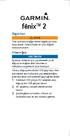 Başlarken fēnix 2 UYARI Ürün uyarıları ve diğer önemli bilgiler için ürün kutusundaki Önemli Radar ve Ürün Bilgileri kılavuzuna bakın. Cihazın Şarjı UNUTMAYIN Aşınmayı önlemek için, şarj etmeden ya da
Başlarken fēnix 2 UYARI Ürün uyarıları ve diğer önemli bilgiler için ürün kutusundaki Önemli Radar ve Ürün Bilgileri kılavuzuna bakın. Cihazın Şarjı UNUTMAYIN Aşınmayı önlemek için, şarj etmeden ya da
IsatPhone Cihazınızı Güncelleme
 IsatPhone Cihazınızı Güncelleme IsatPhone Cihazınızı Güncelleme 1 ISATPHONE 2 AYGIT YAZILIMI GÜNCELLEME ARACININ KURULUMU Zaman zaman, işlevselliğini ve işleyişini geliştirmek için telefon yazılımınızı
IsatPhone Cihazınızı Güncelleme IsatPhone Cihazınızı Güncelleme 1 ISATPHONE 2 AYGIT YAZILIMI GÜNCELLEME ARACININ KURULUMU Zaman zaman, işlevselliğini ve işleyişini geliştirmek için telefon yazılımınızı
SUPER BASS TAŞINABİLİR BLUETOOTH HOPARLÖR
 SUPER BASS TAŞINABİLİR BLUETOOTH HOPARLÖR Kullanım Kılavuzu DA-10287 DIGITUS DA-10287 Super Bass Taşınabilir Bluetooth Hoparlörü satın aldığınız için teşekkür ederiz! Bu kullanım kılavuzu Bluetooth Hoparlörünüzün
SUPER BASS TAŞINABİLİR BLUETOOTH HOPARLÖR Kullanım Kılavuzu DA-10287 DIGITUS DA-10287 Super Bass Taşınabilir Bluetooth Hoparlörü satın aldığınız için teşekkür ederiz! Bu kullanım kılavuzu Bluetooth Hoparlörünüzün
Tablet Bilgisayar SGPT13 Serisi. Hızlı Kurulum Kılavuzu
 Tablet Bilgisayar SGPT13 Serisi Hızlı Kurulum Kılavuzu Hoş Geldiniz Xperia Tablet S satın aldığınız için tebrik ederiz. Bu Hızlı Kurulum Kılavuzu, tablet bilgisayarınızın kullanılması için gereken başlangıç
Tablet Bilgisayar SGPT13 Serisi Hızlı Kurulum Kılavuzu Hoş Geldiniz Xperia Tablet S satın aldığınız için tebrik ederiz. Bu Hızlı Kurulum Kılavuzu, tablet bilgisayarınızın kullanılması için gereken başlangıç
2008 Nokia telif hakkıdır. Tüm hakları mahfuzdur. Nokia, Nokia Connecting People ve Nseries, Nokia Corporation'ın ticari veya tescilli ticari
 Sohbet Baskı 1 2008 Nokia telif hakkıdır. Tüm hakları mahfuzdur. Nokia, Nokia Connecting People ve Nseries, Nokia Corporation'ın ticari veya tescilli ticari markalarıdır. Nokia tune, Nokia Corporation'ın
Sohbet Baskı 1 2008 Nokia telif hakkıdır. Tüm hakları mahfuzdur. Nokia, Nokia Connecting People ve Nseries, Nokia Corporation'ın ticari veya tescilli ticari markalarıdır. Nokia tune, Nokia Corporation'ın
İçindekiler 2. Polar H10 Kalp Atış Hızı Sensörü 3. Kalp atış hızı sensörü bölümleri 3. Kalp atış hızı sensörünün takılması 3.
 KULLANIM KILAVUZU İÇINDEKILER İçindekiler 2 Polar H10 Kalp Atış Hızı Sensörü 3 Polar H10 Kalp Atış Hızı Sensörü 3 Kalp atış hızı sensörü bölümleri 3 Kalp atış hızı sensörünün takılması 3 Başlarken 4 Polar
KULLANIM KILAVUZU İÇINDEKILER İçindekiler 2 Polar H10 Kalp Atış Hızı Sensörü 3 Polar H10 Kalp Atış Hızı Sensörü 3 Kalp atış hızı sensörü bölümleri 3 Kalp atış hızı sensörünün takılması 3 Başlarken 4 Polar
Connection Manager Kullanım Kılavuzu
 Connection Manager Kullanım Kılavuzu Baskı 1.0 2 İçindekiler Bağlantı yöneticisi uygulaması hakkında 3 Başlarken 3 Bağlantı yöneticisi uygulamasını açma 3 Geçerli bağlantı durumunu görüntüleme 3 Uygulama
Connection Manager Kullanım Kılavuzu Baskı 1.0 2 İçindekiler Bağlantı yöneticisi uygulaması hakkında 3 Başlarken 3 Bağlantı yöneticisi uygulamasını açma 3 Geçerli bağlantı durumunu görüntüleme 3 Uygulama
Android telefonunuzda Office 365'i kullanma
 Android telefonunuzda Office 365'i kullanma Hızlı Başlangıç Kılavuzu E-postayı denetleme Office 365 hesabınızdan e-posta göndermek ve almak için Android telefonunuzu ayarlayın. Takviminizi nerede olursanız
Android telefonunuzda Office 365'i kullanma Hızlı Başlangıç Kılavuzu E-postayı denetleme Office 365 hesabınızdan e-posta göndermek ve almak için Android telefonunuzu ayarlayın. Takviminizi nerede olursanız
Hızlı başlangıç kılavuzu SE888
 Hızlı başlangıç kılavuzu SE888 İçindekiler Baz ünitesi Not * Birden fazla ahize içeren paketlerde, ek ahizeler, şarj cihazları ve güç adaptörleri bulunur. ** Bazı ülkelerde, hat adaptörünü hat kablosuna
Hızlı başlangıç kılavuzu SE888 İçindekiler Baz ünitesi Not * Birden fazla ahize içeren paketlerde, ek ahizeler, şarj cihazları ve güç adaptörleri bulunur. ** Bazı ülkelerde, hat adaptörünü hat kablosuna
Yazılım Güncelleştirmeleri Kullanıcı Kılavuzu
 Yazılım Güncelleştirmeleri Kullanıcı Kılavuzu Copyright 2009 Hewlett-Packard Development Company, L.P. Windows, Microsoft Corporation kuruluşunun ABD de tescilli ticari markasıdır. Ürünle ilgili not Bu
Yazılım Güncelleştirmeleri Kullanıcı Kılavuzu Copyright 2009 Hewlett-Packard Development Company, L.P. Windows, Microsoft Corporation kuruluşunun ABD de tescilli ticari markasıdır. Ürünle ilgili not Bu
Copyright 2017 HP Development Company, L.P.
 Kullanıcı Kılavuzu Copyright 2017 HP Development Company, L.P. Bu belgede yer alan bilgiler önceden bildirilmeden değiştirilebilir. HP ürünleri ve hizmetlerine ilişkin garantiler, bu ürünler ve hizmetlerle
Kullanıcı Kılavuzu Copyright 2017 HP Development Company, L.P. Bu belgede yer alan bilgiler önceden bildirilmeden değiştirilebilir. HP ürünleri ve hizmetlerine ilişkin garantiler, bu ürünler ve hizmetlerle
Wi-Fi Direct Rehberi. Wi-Fi Direct ile Kolay Kurulum. Sorun Giderme
 Wi-Fi Direct Rehberi Wi-Fi Direct ile Kolay Kurulum Sorun Giderme İçindekiler Kılavuzlar Hakkında Bilgi... 2 Kılavuzlarda Kullanılan Semboller... 2 Feragatname... 2 1. Wi-Fi Direct ile Kolay Kurulum SSID'yi
Wi-Fi Direct Rehberi Wi-Fi Direct ile Kolay Kurulum Sorun Giderme İçindekiler Kılavuzlar Hakkında Bilgi... 2 Kılavuzlarda Kullanılan Semboller... 2 Feragatname... 2 1. Wi-Fi Direct ile Kolay Kurulum SSID'yi
JABRA SPORT Pulse wireless
 JABRA SPORT Pulse wireless Kullanım Kılavuzu jabra.com/sportpulsewireless 2014 GN Netcom A/S. Tüm hakları saklıdır. Jabra, GN Netcom A/S'nin tescilli ticari markasıdır. Bu belgede anılan tüm diğer ticari
JABRA SPORT Pulse wireless Kullanım Kılavuzu jabra.com/sportpulsewireless 2014 GN Netcom A/S. Tüm hakları saklıdır. Jabra, GN Netcom A/S'nin tescilli ticari markasıdır. Bu belgede anılan tüm diğer ticari
inmarsat.com/isatphone
 inmarsat.com/isatphone Programlanabilir yardım düğmesi Kulaklık Ortam ışığı sensörü LED izleme göstergesi LED durum göstergesi Eller serbest rahatlık İzleme düğmesi Ses yükseltme tuşu Ses azaltma tuşu
inmarsat.com/isatphone Programlanabilir yardım düğmesi Kulaklık Ortam ışığı sensörü LED izleme göstergesi LED durum göstergesi Eller serbest rahatlık İzleme düğmesi Ses yükseltme tuşu Ses azaltma tuşu
JABRA STEALTH UC. Kullanım Kılavuzu. jabra.com/stealthuc
 Kullanım Kılavuzu jabra.com/stealthuc 2015 GN Netcom A/S. Tüm hakları saklıdır. Jabra, GN Netcom A/S'nin tescilli ticari markasıdır. Bu belgede anılan tüm diğer ticari markalar, kendi sahiplerinin mülkiyetindedir.
Kullanım Kılavuzu jabra.com/stealthuc 2015 GN Netcom A/S. Tüm hakları saklıdır. Jabra, GN Netcom A/S'nin tescilli ticari markasıdır. Bu belgede anılan tüm diğer ticari markalar, kendi sahiplerinin mülkiyetindedir.
Hızlı Başlangıç Kılavuzu
 Hızlı Başlangıç Kılavuzu İçindekiler Hoş Geldiniz Arlo'yu seçtiğiniz için teşekkür ederiz. Ürünü kullanmaya kolayca başlayabilirsiniz. %100 kablosuz kamera Manyetik duvar montaj parçası Lityum 123 piller
Hızlı Başlangıç Kılavuzu İçindekiler Hoş Geldiniz Arlo'yu seçtiğiniz için teşekkür ederiz. Ürünü kullanmaya kolayca başlayabilirsiniz. %100 kablosuz kamera Manyetik duvar montaj parçası Lityum 123 piller
Bağlantı Kılavuzu. Desteklenen işletim sistemleri. Yazıcıyı Yazılım ve Belgeler CD'sini kullanarak kurma. Bağlantı Kılavuzu
 Sayfa 1 / 6 Bağlantı Kılavuzu Desteklenen işletim sistemleri Yazılım CD'sini kullanarak, yazıcıyı aşağıdaki işletim sistemlerine kurabilirsiniz: Windows 8.1 Windows Server 2012 R2 Windows 7 SP1 Windows
Sayfa 1 / 6 Bağlantı Kılavuzu Desteklenen işletim sistemleri Yazılım CD'sini kullanarak, yazıcıyı aşağıdaki işletim sistemlerine kurabilirsiniz: Windows 8.1 Windows Server 2012 R2 Windows 7 SP1 Windows
KULLANIM KILAVUZU PCE-TH 5
 KULLANIM KILAVUZU PCE-TH 5 Versiyon 1.1 Oluşturma Tarihi: 07/04/2017 İçindekiler 1 Giriş... 3 2 Teslimat içeriği... 3 3 Özellikler... 3 4 LCD ekran... 3 5 Belirleme... 3 6 Anahtar fonksiyonu... 4 7 İşletim...
KULLANIM KILAVUZU PCE-TH 5 Versiyon 1.1 Oluşturma Tarihi: 07/04/2017 İçindekiler 1 Giriş... 3 2 Teslimat içeriği... 3 3 Özellikler... 3 4 LCD ekran... 3 5 Belirleme... 3 6 Anahtar fonksiyonu... 4 7 İşletim...
Bağlantı Kılavuzu. Desteklenen işletim sistemleri. Yazıcıyı Yazılım ve Belgeler CD'sini kullanarak kurma. Bağlantı Kılavuzu
 Sayfa 1 / 6 Bağlantı Kılavuzu Desteklenen işletim sistemleri Yazılım ve Belgeler CD'sini kullanarak, yazıcıyı aşağıdaki işletim sistemlerine kurabilirsiniz: Windows 7 Windows Server 2008 R2 Windows Server
Sayfa 1 / 6 Bağlantı Kılavuzu Desteklenen işletim sistemleri Yazılım ve Belgeler CD'sini kullanarak, yazıcıyı aşağıdaki işletim sistemlerine kurabilirsiniz: Windows 7 Windows Server 2008 R2 Windows Server
Hızlı Başlangıç Kılavuzu Vodafone Mobile Wi-Fi R207
 Hızlı Başlangıç Kılavuzu Vodafone Mobile Wi-Fi R207 Hoşgeldiniz Mobil iletişim dünyasına hoş geldiniz 1 Hoşgeldiniz 2 Ürüne genel bakış 3 Başlangıç 5 Mobile Wi-Fi Web uygulaması 6 Web uygulamasına genel
Hızlı Başlangıç Kılavuzu Vodafone Mobile Wi-Fi R207 Hoşgeldiniz Mobil iletişim dünyasına hoş geldiniz 1 Hoşgeldiniz 2 Ürüne genel bakış 3 Başlangıç 5 Mobile Wi-Fi Web uygulaması 6 Web uygulamasına genel
1. Kurulum. Tam ekranda iken MENU tuşuna. Başlat sekmesine gelin ve sonra [ / ] basın ve menüye girin. [ / ]
![1. Kurulum. Tam ekranda iken MENU tuşuna. Başlat sekmesine gelin ve sonra [ / ] basın ve menüye girin. [ / ] 1. Kurulum. Tam ekranda iken MENU tuşuna. Başlat sekmesine gelin ve sonra [ / ] basın ve menüye girin. [ / ]](/thumbs/26/7302274.jpg) 1. Kurulum Tam ekranda iken MENU tuşuna basın ve menüye girin. [ / ] tuşlarına basarak Kurulum, Kanal Düzenleme, Sistem Ayarları ve Medya Merkezi menülerine geçiş yapabilirsiniz. Kurulum menüsü altından
1. Kurulum Tam ekranda iken MENU tuşuna basın ve menüye girin. [ / ] tuşlarına basarak Kurulum, Kanal Düzenleme, Sistem Ayarları ve Medya Merkezi menülerine geçiş yapabilirsiniz. Kurulum menüsü altından
Tablet Bilgisayar SGPT12 Serisi. Hızlı Kurulum Kılavuzu
 Tablet Bilgisayar SGPT12 Serisi Hızlı Kurulum Kılavuzu Hoş Geldiniz Xperia Tablet S satın aldığınız için tebrik ederiz. Bu Hızlı Kurulum Kılavuzu, tablet bilgisayarınızın kullanılması için gereken başlangıç
Tablet Bilgisayar SGPT12 Serisi Hızlı Kurulum Kılavuzu Hoş Geldiniz Xperia Tablet S satın aldığınız için tebrik ederiz. Bu Hızlı Kurulum Kılavuzu, tablet bilgisayarınızın kullanılması için gereken başlangıç
HDD Password Tool. Kullanıcı Elkitabı. Türkçe
 HDD Password Tool Kullanıcı Elkitabı Türkçe 1 İçindekiler Bölüm 1: Giriş... 3 Ticâri markalar... 4 Bölüm 2: Gereken İşletim Sistemi... 5 - HDD Password Tool for Windows... 5 - HDD Password Tool for Mac...
HDD Password Tool Kullanıcı Elkitabı Türkçe 1 İçindekiler Bölüm 1: Giriş... 3 Ticâri markalar... 4 Bölüm 2: Gereken İşletim Sistemi... 5 - HDD Password Tool for Windows... 5 - HDD Password Tool for Mac...
vívoactive Kullanım Kılavuzu Şubat 2015 Basım yeri Tayvan 190-01749-00_0A
 vívoactive Kullanım Kılavuzu Şubat 2015 Basım yeri Tayvan 190-01749-00_0A Tüm hakları saklıdır. Telif hakkı yasalarına göre bu kılavuz, Garmin'in yazılı izni olmadan bütün veya kısmi olarak kopyalanamaz.
vívoactive Kullanım Kılavuzu Şubat 2015 Basım yeri Tayvan 190-01749-00_0A Tüm hakları saklıdır. Telif hakkı yasalarına göre bu kılavuz, Garmin'in yazılı izni olmadan bütün veya kısmi olarak kopyalanamaz.
Arlo Baby Hızlı Başlangıç Kılavuzu
 Arlo Baby Hızlı Başlangıç Kılavuzu İçindekiler Hoş Geldiniz Arlo Baby'yi tercih ettiğiniz için teşekkür ederiz. Ürünü kullanmaya kolayca başlayabilirsiniz. Arlo Baby kamera USB güç kablosu USB güç adaptörü
Arlo Baby Hızlı Başlangıç Kılavuzu İçindekiler Hoş Geldiniz Arlo Baby'yi tercih ettiğiniz için teşekkür ederiz. Ürünü kullanmaya kolayca başlayabilirsiniz. Arlo Baby kamera USB güç kablosu USB güç adaptörü
Bu kılavuzda çoğu modelde ortak olan özellikler anlatılmaktadır. Bazı özellikler bilgisayarınızda olmayabilir.
 Buradan Başlayın Copyright 2013 Hewlett-Packard Development Company, L.P. Windows, Microsoft Corporation kuruluşunun ABD'de tescilli ticari markasıdır. Bu belgede yer alan bilgiler önceden haber verilmeksizin
Buradan Başlayın Copyright 2013 Hewlett-Packard Development Company, L.P. Windows, Microsoft Corporation kuruluşunun ABD'de tescilli ticari markasıdır. Bu belgede yer alan bilgiler önceden haber verilmeksizin
İçindekiler. Akıllı Tahta Uygulaması (ATU) Kullanma Kılavuzu. İçindekiler. Bölüm 1: Uygulama Hakkında Genel bilgi 2
 İçindekiler 1 İçindekiler Bölüm 1: Uygulama Hakkında Genel bilgi 2 Bölüm 2: Akıllı Tahta Uygulamasının Yüklenmesi Akıllı Tahta Uygulaması nı yükleme 3 Akıllı Tahta Uygulaması nı kaldırma 3 Akıllı Tahta
İçindekiler 1 İçindekiler Bölüm 1: Uygulama Hakkında Genel bilgi 2 Bölüm 2: Akıllı Tahta Uygulamasının Yüklenmesi Akıllı Tahta Uygulaması nı yükleme 3 Akıllı Tahta Uygulaması nı kaldırma 3 Akıllı Tahta
2017 Electronics For Imaging, Inc. Bu yayın içerisinde yer alan tüm bilgiler, bu ürüne ilişkin Yasal Bildirimler kapsamında korunmaktadır.
 2017 Electronics For Imaging, Inc. Bu yayın içerisinde yer alan tüm bilgiler, bu ürüne ilişkin Yasal Bildirimler kapsamında korunmaktadır. 17 Nisan 2017 İçindekiler 3 İçindekiler...5 için durum çubuğu...5
2017 Electronics For Imaging, Inc. Bu yayın içerisinde yer alan tüm bilgiler, bu ürüne ilişkin Yasal Bildirimler kapsamında korunmaktadır. 17 Nisan 2017 İçindekiler 3 İçindekiler...5 için durum çubuğu...5
AirPrint Kılavuzu. Bu Kullanıcı Kılavuzu aşağıdaki modeller için geçerlidir: MFC-J3520/J3720. Sürüm 0 TUR
 AirPrint Kılavuzu Bu Kullanıcı Kılavuzu aşağıdaki modeller için geçerlidir: MFC-J350/J370 Sürüm 0 TUR Notların tanımı Bu kullanıcı el kitabında aşağıdaki not stilini kullanıyoruz: Notlar ortaya çıkabilecek
AirPrint Kılavuzu Bu Kullanıcı Kılavuzu aşağıdaki modeller için geçerlidir: MFC-J350/J370 Sürüm 0 TUR Notların tanımı Bu kullanıcı el kitabında aşağıdaki not stilini kullanıyoruz: Notlar ortaya çıkabilecek
Kablosuz Dokunmatik Tuş Takımı KULLANIM KILAVUZU KC / BKC
 Kablosuz Dokunmatik Tuş Takımı KULLANIM KILAVUZU KC / BKC 2 1. PARÇALAR ve MONTAJ Dokunmatik Tuşlar Gösterge Montaj Delikleri (Arka Kapak) Kilitme Butonu Menü Butonu Pil Değişimi İçin Vida 3 Cihazı, solda
Kablosuz Dokunmatik Tuş Takımı KULLANIM KILAVUZU KC / BKC 2 1. PARÇALAR ve MONTAJ Dokunmatik Tuşlar Gösterge Montaj Delikleri (Arka Kapak) Kilitme Butonu Menü Butonu Pil Değişimi İçin Vida 3 Cihazı, solda
Başlarken NSZ-GS7. Ağ Ortam Oynatıcısı. Ekran görüntüleri, işlemler ve teknik özellikler önceden bildirilmeksizin değiştirilebilir.
 Başlarken TR Ağ Ortam Oynatıcısı NSZ-GS7 Ekran görüntüleri, işlemler ve teknik özellikler önceden bildirilmeksizin değiştirilebilir. Başlarken: ON/STANDBY Oynatıcıyı açar veya kapatır. Bağlı cihazların
Başlarken TR Ağ Ortam Oynatıcısı NSZ-GS7 Ekran görüntüleri, işlemler ve teknik özellikler önceden bildirilmeksizin değiştirilebilir. Başlarken: ON/STANDBY Oynatıcıyı açar veya kapatır. Bağlı cihazların
IsatPhone Cihazınızı Güncelleme
 IsatPhone Cihazınızı Güncelleme IsatPhone Cihazınızı Güncelleme 1 ISATPHONE 2 AYGIT YAZILIMI GÜNCELLEME ARACININ KURULUMU Zaman zaman, işlevselliğini ve işleyişini geliştirmek için telefon yazılımınızı
IsatPhone Cihazınızı Güncelleme IsatPhone Cihazınızı Güncelleme 1 ISATPHONE 2 AYGIT YAZILIMI GÜNCELLEME ARACININ KURULUMU Zaman zaman, işlevselliğini ve işleyişini geliştirmek için telefon yazılımınızı
Forerunner 910XT KULLANIM KILAVUZU
 Forerunner 910XT KULLANIM KILAVUZU 2011 Garmin Ltd. ya da yan kuruluşları Bütün hakkı saklıdır. Burada açıkça belirtilenlerin dışında, bu kılavuzun hiçbir kısmı her hangi bir nedenle Garmin şirketinin
Forerunner 910XT KULLANIM KILAVUZU 2011 Garmin Ltd. ya da yan kuruluşları Bütün hakkı saklıdır. Burada açıkça belirtilenlerin dışında, bu kılavuzun hiçbir kısmı her hangi bir nedenle Garmin şirketinin
Wi-Fi Ayarlama Rehberi
 Wi-Fi Ayarlama Rehberi Yazıcı ile Wi-F- Bağlantıları Wi-Fi Yönlendirici üzerinden Bilgisayarla Bağlama Bilgisayarla Doğrudan Bağlanma Wi-Fi Yönlendirici üzerinden Akıllı Cihazla Bağlama Akıllı Cihazla
Wi-Fi Ayarlama Rehberi Yazıcı ile Wi-F- Bağlantıları Wi-Fi Yönlendirici üzerinden Bilgisayarla Bağlama Bilgisayarla Doğrudan Bağlanma Wi-Fi Yönlendirici üzerinden Akıllı Cihazla Bağlama Akıllı Cihazla
Hızlı Başlangıç Kılavuzu
 Hızlı Başlangıç Kılavuzu Güvenli erişim, paylaşım ve dosya depolama sayesinde her yerde daha fazlasını yapın. Office 365 aboneliğinizde oturum açın ve uygulama başlatıcıdan SharePoint'i seçin. Arama Siteler,
Hızlı Başlangıç Kılavuzu Güvenli erişim, paylaşım ve dosya depolama sayesinde her yerde daha fazlasını yapın. Office 365 aboneliğinizde oturum açın ve uygulama başlatıcıdan SharePoint'i seçin. Arama Siteler,
GPS NAVIGATION SYSTEM QUICK START USER MANUAL
 GPS NAVIGATION SYSTEM QUICK START USER MANUAL TURKISH Başlarken Araç navigasyon yazılımını ilk kez kullanırken, bir başlangıç ayarı süreci otomatik olarak başlar. Aşağıdaki adımları takip edin: Program
GPS NAVIGATION SYSTEM QUICK START USER MANUAL TURKISH Başlarken Araç navigasyon yazılımını ilk kez kullanırken, bir başlangıç ayarı süreci otomatik olarak başlar. Aşağıdaki adımları takip edin: Program
Plantronics Explorer 10. Kullanıcı Kılavuzu
 Plantronics Explorer 10 Kullanıcı Kılavuzu İçindekiler Hoş Geldiniz 3 Kutunun İçinde Ne Var 4 Kulaklığa Genel Bakış 5 Güvende olun 5 Eşleştirme ve Şarj Etme 6 Eşleştirme 6 Eşleştirme modunu etkinleştirme
Plantronics Explorer 10 Kullanıcı Kılavuzu İçindekiler Hoş Geldiniz 3 Kutunun İçinde Ne Var 4 Kulaklığa Genel Bakış 5 Güvende olun 5 Eşleştirme ve Şarj Etme 6 Eşleştirme 6 Eşleştirme modunu etkinleştirme
Jabra. Sport Coach. special edition. Kullanım Kılavuzu
 Jabra Sport Coach special edition Kullanım Kılavuzu 2015 GN Audio A/S (GN Netcom A/S). Tüm hakları saklıdır. Jabra, GN Audio A/S (GN Netcom A/S) nin tescilli ticari markasıdır. Bu belgede anılan tüm diğer
Jabra Sport Coach special edition Kullanım Kılavuzu 2015 GN Audio A/S (GN Netcom A/S). Tüm hakları saklıdır. Jabra, GN Audio A/S (GN Netcom A/S) nin tescilli ticari markasıdır. Bu belgede anılan tüm diğer
Başlayalım. Bu kılavuzdaki konular: GAMEPAD. Moto Mod modülünüzü takma ve çıkarma. Moto Gamepad'inizi şarj etme
 Başlayalım Moto Mod modülünüzü takma ve kullanma konusunda size rehberlik edeceğiz. Bu kılavuzdaki konular: Moto Mod modülünüzü takma ve çıkarma Moto Gamepad inizi şarj etme Moto Gamepad kontrolleri Oyun
Başlayalım Moto Mod modülünüzü takma ve kullanma konusunda size rehberlik edeceğiz. Bu kılavuzdaki konular: Moto Mod modülünüzü takma ve çıkarma Moto Gamepad inizi şarj etme Moto Gamepad kontrolleri Oyun
Kullanım kılavuzu. Stereo Mikrofon STM10
 Kullanım kılavuzu Stereo Mikrofon STM10 İçindekiler Temel Bilgiler...3 Fonksiyona genel bakış...3 Donanıma genel bakış...3 Montaj...4 Mikrofonunuzun kullanımı...5 Ses kaydetme...5 Videolar için ses kaydetme...8
Kullanım kılavuzu Stereo Mikrofon STM10 İçindekiler Temel Bilgiler...3 Fonksiyona genel bakış...3 Donanıma genel bakış...3 Montaj...4 Mikrofonunuzun kullanımı...5 Ses kaydetme...5 Videolar için ses kaydetme...8
Arlo Baby Hızlı Başlangıç Kılavuzu
 Arlo Baby Hızlı Başlangıç Kılavuzu Hoş Geldiniz Arlo Baby'yi tercih ettiğiniz için teşekkür ederiz. Ürünü kullanmaya kolayca başlayabilirsiniz. İçindekiler Arlo Baby kamera USB güç kablosu USB güç adaptörü
Arlo Baby Hızlı Başlangıç Kılavuzu Hoş Geldiniz Arlo Baby'yi tercih ettiğiniz için teşekkür ederiz. Ürünü kullanmaya kolayca başlayabilirsiniz. İçindekiler Arlo Baby kamera USB güç kablosu USB güç adaptörü
Google Cloud Print Kılavuzu
 Google Cloud Print Kılavuzu Sürüm 0 TUR ların açıklamaları Bu kullanıcı kılavuzunda aşağıdaki simgeyi kullanıyoruz: lar ortaya çıkabilecek durumu nasıl çözmeniz gerektiğini size bildirir veya işlemin diğer
Google Cloud Print Kılavuzu Sürüm 0 TUR ların açıklamaları Bu kullanıcı kılavuzunda aşağıdaki simgeyi kullanıyoruz: lar ortaya çıkabilecek durumu nasıl çözmeniz gerektiğini size bildirir veya işlemin diğer
Office 365'i Windows Phone'unuzda kullanma
 Office 365'i Windows Phone'unuzda kullanma Hızlı Başlangıç Kılavuzu E-postayı denetleme Office 365 hesabınızdan e-posta göndermek ve almak için Windows Phone'unuzu ayarlayın. Takviminizi nerede olursanız
Office 365'i Windows Phone'unuzda kullanma Hızlı Başlangıç Kılavuzu E-postayı denetleme Office 365 hesabınızdan e-posta göndermek ve almak için Windows Phone'unuzu ayarlayın. Takviminizi nerede olursanız
inmarsat.com/isatphone
 inmarsat.com/isatphone Programlanabilir yardım düğmesi Kulaklık Ortam ışığı sensörü LED izleme göstergesi LED durum göstergesi Eller serbest rahatlık İzleme düğmesi Ses yükseltme tuşu Ses azaltma tuşu
inmarsat.com/isatphone Programlanabilir yardım düğmesi Kulaklık Ortam ışığı sensörü LED izleme göstergesi LED durum göstergesi Eller serbest rahatlık İzleme düğmesi Ses yükseltme tuşu Ses azaltma tuşu
NAVİGASYON KULLANIM KILAVUZU.
 NAVİGASYON KULLANIM KILAVUZU www.fiatnavigation.com www.daiichi.com.tr Başlarken Araç navigasyon yazılımını ilk kez kullanırken, bir başlangıç ayarı süreci otomatik olarak başlar. Aşağıdaki adımları takip
NAVİGASYON KULLANIM KILAVUZU www.fiatnavigation.com www.daiichi.com.tr Başlarken Araç navigasyon yazılımını ilk kez kullanırken, bir başlangıç ayarı süreci otomatik olarak başlar. Aşağıdaki adımları takip
Cep Yazıcısı KULLANIM KILAVUZU
 Cep Yazıcısı KULLANIM KILAVUZU Polaroid Mint Cep Yazıcısını satın aldığınız için teşekkür ederiz. Bu Kullanım Kılavuzu, bu ürününün güvenli ve kullanıcı için herhangi bir risk oluşturmadan çalışmasını
Cep Yazıcısı KULLANIM KILAVUZU Polaroid Mint Cep Yazıcısını satın aldığınız için teşekkür ederiz. Bu Kullanım Kılavuzu, bu ürününün güvenli ve kullanıcı için herhangi bir risk oluşturmadan çalışmasını
Hızlı Başlangıç Kılavuzu
 Hızlı Başlangıç Kılavuzu 1 İçindekiler Hoş Geldiniz Arlo'yu seçtiğiniz için teşekkür ederiz. Ürünü kullanmaya kolayca başlayabilirsiniz. Baz İstasyonu güç adaptörü %100 kablosuz kameralar Ethernet Kablosu
Hızlı Başlangıç Kılavuzu 1 İçindekiler Hoş Geldiniz Arlo'yu seçtiğiniz için teşekkür ederiz. Ürünü kullanmaya kolayca başlayabilirsiniz. Baz İstasyonu güç adaptörü %100 kablosuz kameralar Ethernet Kablosu
Kurulum ve Başlangıç Kılavuzu. DataPage+ 2013 için
 DataPage+ 2013 için En Son Güncellenme Tarihi: 25 Temmuz 2013 İçindekiler Tablosu Önkoşul Olan Bileşenleri Yükleme... 1 Genel Bakış... 1 Adım 1: Setup.exe'yi Çalıştırın ve Sihirbazı Başlatın... 1 Adım
DataPage+ 2013 için En Son Güncellenme Tarihi: 25 Temmuz 2013 İçindekiler Tablosu Önkoşul Olan Bileşenleri Yükleme... 1 Genel Bakış... 1 Adım 1: Setup.exe'yi Çalıştırın ve Sihirbazı Başlatın... 1 Adım
Türkçe. Giriş. Özelliklere Genel Bakış
 Özelliklere Genel Bakış Giriş 7-inç TFT LCD Görüntü çözünürlüğü: 480(En) x 234(Boy) Görüntü modu: 4:3 ve 16:9 Desteklenen dosya biçimleri: JPEG & Hareketli-JPEG (320x240 QVGA 15 fps; 640x480 VGA 6 fps.)
Özelliklere Genel Bakış Giriş 7-inç TFT LCD Görüntü çözünürlüğü: 480(En) x 234(Boy) Görüntü modu: 4:3 ve 16:9 Desteklenen dosya biçimleri: JPEG & Hareketli-JPEG (320x240 QVGA 15 fps; 640x480 VGA 6 fps.)
Unidrive M200, M201 (Boy 1-4) Hızlı Başlangıç Kılavuzu
 Bu kılavuzun amacı bir motoru çalıştırmak üzere bir sürücünün kurulması için gerekli temel bilgileri sunmaktır. Lütfen www.controltechniques.com/userguides veya www.leroy-somer.com/manuals adresinden indirebileceğiniz
Bu kılavuzun amacı bir motoru çalıştırmak üzere bir sürücünün kurulması için gerekli temel bilgileri sunmaktır. Lütfen www.controltechniques.com/userguides veya www.leroy-somer.com/manuals adresinden indirebileceğiniz
Sonar II LED Bluetooth Hoparlör. Kullanıcı kılavuzu 33047
 Sonar II LED Bluetooth Hoparlör Kullanıcı kılavuzu 33047 Önemli Güvenlik Talimatları Hoparlörü, su ve benzeri sıvılardan uzak tutun. Hoparlörü, her türlü ısı kaynağından uzak tutun. İşitmenize veya birimin
Sonar II LED Bluetooth Hoparlör Kullanıcı kılavuzu 33047 Önemli Güvenlik Talimatları Hoparlörü, su ve benzeri sıvılardan uzak tutun. Hoparlörü, her türlü ısı kaynağından uzak tutun. İşitmenize veya birimin
JABRA SPORT PULSE WIRELESS
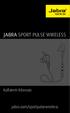 JABRA SPORT PULSE WIRELESS Kullanım Kılavuzu jabra.com/sportpulsewireless 2014 GN Netcom A/S. Tüm hakları saklıdır. Jabra, GN Netcom A/S'nin tescilli ticari markasıdır. Bu belgede anılan tüm diğer ticari
JABRA SPORT PULSE WIRELESS Kullanım Kılavuzu jabra.com/sportpulsewireless 2014 GN Netcom A/S. Tüm hakları saklıdır. Jabra, GN Netcom A/S'nin tescilli ticari markasıdır. Bu belgede anılan tüm diğer ticari
A. İşlem Kontrol Paneli
 A. İşlem Kontrol Paneli EN TR Timer Zamanlayıcı Memory/Screen lock (unlock) Hafıza/Ekran kilidi (kilit açma) Downward movement Aşağı hareket Upward movement Yukarı hareket Memory 1/2/3 Hafıza 1/2/3 Display
A. İşlem Kontrol Paneli EN TR Timer Zamanlayıcı Memory/Screen lock (unlock) Hafıza/Ekran kilidi (kilit açma) Downward movement Aşağı hareket Upward movement Yukarı hareket Memory 1/2/3 Hafıza 1/2/3 Display
Welch Allyn Connex Spot Monitör Hızlı Başvuru Kartı
 Welch Allyn Connex Spot Monitör Hızlı Başvuru Kartı İçindekiler Güç düğmesi...2 Power down (Kapat) düğmesi...2 Oturum açma ve profil seçme...2 Pil durumu...2 Profilin değiştirilmesi...2 Blood pressure
Welch Allyn Connex Spot Monitör Hızlı Başvuru Kartı İçindekiler Güç düğmesi...2 Power down (Kapat) düğmesi...2 Oturum açma ve profil seçme...2 Pil durumu...2 Profilin değiştirilmesi...2 Blood pressure
HP Roar Plus Hoparlör. Diğer Özellikler
 HP Roar Plus Hoparlör Diğer Özellikler Copyright 2014 Hewlett-Packard Development Company, L.P. Microsoft, Windows ve Windows Vista, Microsoft şirketler grubunun ABD'de tescilli ticari markalarıdır. Bluetooth,
HP Roar Plus Hoparlör Diğer Özellikler Copyright 2014 Hewlett-Packard Development Company, L.P. Microsoft, Windows ve Windows Vista, Microsoft şirketler grubunun ABD'de tescilli ticari markalarıdır. Bluetooth,
Fiery Driver Configurator
 2015 Electronics For Imaging, Inc. Bu yayın içerisinde yer alan tüm bilgiler, bu ürüne ilişkin Yasal Bildirimler kapsamında korunmaktadır. 16 Kasım 2015 İçindekiler 3 İçindekiler Fiery Driver Configurator...5
2015 Electronics For Imaging, Inc. Bu yayın içerisinde yer alan tüm bilgiler, bu ürüne ilişkin Yasal Bildirimler kapsamında korunmaktadır. 16 Kasım 2015 İçindekiler 3 İçindekiler Fiery Driver Configurator...5
Ağınız üzerinde tarama yapmak için Web Hizmetleri'ni kullanma (Windows Vista SP2 veya üzeri, Windows 7 ve Windows 8)
 Ağınız üzerinde tarama yapmak için Web Hizmetleri'ni kullanma (Windows Vista SP2 veya üzeri, Windows 7 ve Windows 8) Web Hizmetleri protokolü, Windows Vista (SP2 veya üstü), Windows 7 ve Windows 8 kullanıcılarının,
Ağınız üzerinde tarama yapmak için Web Hizmetleri'ni kullanma (Windows Vista SP2 veya üzeri, Windows 7 ve Windows 8) Web Hizmetleri protokolü, Windows Vista (SP2 veya üstü), Windows 7 ve Windows 8 kullanıcılarının,
Wi-Fi Direct Rehberi. Wi-Fi Direct ile Kolay Kurulum. Sorun Giderme. Appendix
 Wi-Fi Direct Rehberi Wi-Fi Direct ile Kolay Kurulum Sorun Giderme Appendix İçindekiler Kılavuzlar Hakkında Bilgi... 2 Kılavuzlarda Kullanılan Semboller... 2 Feragatname... 2 1. Wi-Fi Direct ile Kolay
Wi-Fi Direct Rehberi Wi-Fi Direct ile Kolay Kurulum Sorun Giderme Appendix İçindekiler Kılavuzlar Hakkında Bilgi... 2 Kılavuzlarda Kullanılan Semboller... 2 Feragatname... 2 1. Wi-Fi Direct ile Kolay
Harici Aygıtlar Kullanıcı Kılavuzu
 Harici Aygıtlar Kullanıcı Kılavuzu Copyright 2007 Hewlett-Packard Development Company, L.P. Windows, Microsoft Corporation kuruluşunun ABD de tescilli ticari markasıdır. Bu belgede yer alan bilgiler önceden
Harici Aygıtlar Kullanıcı Kılavuzu Copyright 2007 Hewlett-Packard Development Company, L.P. Windows, Microsoft Corporation kuruluşunun ABD de tescilli ticari markasıdır. Bu belgede yer alan bilgiler önceden
BLUETOOTH SES ALICI/VERİCİ
 BLUETOOTH SES ALICI/VERİCİ Hızlı Kurulum Kılavuzu DA-30501 İçindekiler Kullanmadan önce... 2 1. DA-30501 Hakkında... 2 2. Sistem gereksinimleri... 2 3. Genel Bakış... 2 Başlarken... 3 1. DA-30501 pilini
BLUETOOTH SES ALICI/VERİCİ Hızlı Kurulum Kılavuzu DA-30501 İçindekiler Kullanmadan önce... 2 1. DA-30501 Hakkında... 2 2. Sistem gereksinimleri... 2 3. Genel Bakış... 2 Başlarken... 3 1. DA-30501 pilini
Bellek Modülleri. Belge Parça Numarası: Bu kılavuzda, bilgisayardaki belleğin nasıl değiştirileceği ve yükseltileceği açıklanmaktadır.
 Bellek Modülleri Belge Parça Numarası: 393521-142 Aralik 2005 Bu kılavuzda, bilgisayardaki belleğin nasıl değiştirileceği ve yükseltileceği açıklanmaktadır. İçindekiler 1 Bellek modülleri ekleme veya değiştirme
Bellek Modülleri Belge Parça Numarası: 393521-142 Aralik 2005 Bu kılavuzda, bilgisayardaki belleğin nasıl değiştirileceği ve yükseltileceği açıklanmaktadır. İçindekiler 1 Bellek modülleri ekleme veya değiştirme
Profesyonel Ev Güvenliği. X-Serisi Alarm Scan Uygulaması Kullanıcı Kılavuzu
 Profesyonel Ev Güvenliği X-Serisi Alarm Scan Uygulaması Kullanıcı Kılavuzu İçindekiler 1. Giriş: Bir bakışta X-Serisi Alarm Scan Uygulaması 2. Uygulamayı başlatma 3. İletişim bilgilerinizi servis raporlarına
Profesyonel Ev Güvenliği X-Serisi Alarm Scan Uygulaması Kullanıcı Kılavuzu İçindekiler 1. Giriş: Bir bakışta X-Serisi Alarm Scan Uygulaması 2. Uygulamayı başlatma 3. İletişim bilgilerinizi servis raporlarına
Jabra. Elite 25e. Kullanım kılavuzu
 Jabra Elite 25e Kullanım kılavuzu 2017 GN Audio A/S. Tüm hakları saklıdır. Jabra, GN Audio A/S nin tescilli ticari markasıdır. Bluetooth marka adı ve logoları, Bluetooth SIG Inc şirketinin mülkiyetinde
Jabra Elite 25e Kullanım kılavuzu 2017 GN Audio A/S. Tüm hakları saklıdır. Jabra, GN Audio A/S nin tescilli ticari markasıdır. Bluetooth marka adı ve logoları, Bluetooth SIG Inc şirketinin mülkiyetinde
Keys-To-Go. Ultra-portable keyboard for Android and Windows. Setup Guide
 Keys-To-Go Ultra-portable keyboard for Android and Windows Setup Guide Contents Keys-To-Go - Ultra-portable keyboard Türkçe 158 2 OFF PDF ON www.logitech.com/support/keys-to-go-tablet 2.5 h Clavier ultra-portable
Keys-To-Go Ultra-portable keyboard for Android and Windows Setup Guide Contents Keys-To-Go - Ultra-portable keyboard Türkçe 158 2 OFF PDF ON www.logitech.com/support/keys-to-go-tablet 2.5 h Clavier ultra-portable
Kullanım Kılavuzu. SeekTech. a Bağlanma. Orijinal kılavuzun çevirisidir Türkçe 1
 Kullanım Kılavuzu SeekTech & a Bağlanma Orijinal kılavuzun çevirisidir Türkçe 1 İçindekiler Listesi Sisteme Genel Bakış Tanım...3 Bluetooth Özellikleri...3 Yayılma Alanı...4 Bluetooth Bağlantısı Aygıtları
Kullanım Kılavuzu SeekTech & a Bağlanma Orijinal kılavuzun çevirisidir Türkçe 1 İçindekiler Listesi Sisteme Genel Bakış Tanım...3 Bluetooth Özellikleri...3 Yayılma Alanı...4 Bluetooth Bağlantısı Aygıtları
Forerunner 920XT Hızlı Başlangıç Kılavuzu
 Forerunner 920XT Hızlı Başlangıç Kılavuzu UYARI Ürün uyarıları ve diğer önemli bilgiler için ürün kutusundaki Önemli Güvenlik ve Ürün Bilgileri kılavuzuna bakın. Herhangi bir egzersiz programına başlamadan
Forerunner 920XT Hızlı Başlangıç Kılavuzu UYARI Ürün uyarıları ve diğer önemli bilgiler için ürün kutusundaki Önemli Güvenlik ve Ürün Bilgileri kılavuzuna bakın. Herhangi bir egzersiz programına başlamadan
JABRA BOOST. Kullanım Kılavuzu. jabra.com/boost
 Kullanım Kılavuzu jabra.com/boost 2014 GN Netcom A/S. Tüm hakları saklıdır. Jabra, GN Netcom A/S nin tescilli ticari markasıdır. Bu belgede anılan tüm diğer ticari markalar, kendi sahiplerinin mülkiyetindedir.
Kullanım Kılavuzu jabra.com/boost 2014 GN Netcom A/S. Tüm hakları saklıdır. Jabra, GN Netcom A/S nin tescilli ticari markasıdır. Bu belgede anılan tüm diğer ticari markalar, kendi sahiplerinin mülkiyetindedir.
WAE Music uygulamasını indirin
 TÜRKÇE 3 1. Açma/Kapama düğmesi 2. FM/Bluetooth modu 3. 4. 3+4. 5. Pil göstergesi 6. FM/Bluetooth göstergesi 7. USB Girişi 8. Giriş Hattı 9. Koruyucu kapak 10. ¼" montaj için vida deliği 11. Bilek askısı
TÜRKÇE 3 1. Açma/Kapama düğmesi 2. FM/Bluetooth modu 3. 4. 3+4. 5. Pil göstergesi 6. FM/Bluetooth göstergesi 7. USB Girişi 8. Giriş Hattı 9. Koruyucu kapak 10. ¼" montaj için vida deliği 11. Bilek askısı
Bu kılavuz EziWeigh7i ağırlık indikatörünü ilk kez kullanmanızda size yardımcı olacaktır.
 HIZLI BA LAMA KILAVUZU EziWeigh7i Bu kılavuz EziWeigh7i ağırlık indikatörünü ilk kez kullanmanızda size yardımcı olacaktır. İçindekiler Kutunun açılması... 1 Pilin şarj edilmesi... 2 Cihaza bakış... 3
HIZLI BA LAMA KILAVUZU EziWeigh7i Bu kılavuz EziWeigh7i ağırlık indikatörünü ilk kez kullanmanızda size yardımcı olacaktır. İçindekiler Kutunun açılması... 1 Pilin şarj edilmesi... 2 Cihaza bakış... 3
Dokunmatik Yüzey ve Klavye
 Dokunmatik Yüzey ve Klavye Kullanım Kılavuzu Copyright 2007 Hewlett-Packard Development Company, L.P. Windows; Microsoft Corporation kuruluşunun ABD'de tescilli ticari markasıdır. Bu belgede yer alan bilgiler
Dokunmatik Yüzey ve Klavye Kullanım Kılavuzu Copyright 2007 Hewlett-Packard Development Company, L.P. Windows; Microsoft Corporation kuruluşunun ABD'de tescilli ticari markasıdır. Bu belgede yer alan bilgiler
Jabra. Sport Pulse. special edition. Kullanım Kılavuzu
 Jabra Sport Pulse special edition Kullanım Kılavuzu 2014 GN Audio A/S (GN Netcom A/S). Tüm hakları saklıdır. Jabra, GN Audio A/S (GN Netcom A/S) nin tescilli ticari markasıdır. Bu belgede anılan tüm diğer
Jabra Sport Pulse special edition Kullanım Kılavuzu 2014 GN Audio A/S (GN Netcom A/S). Tüm hakları saklıdır. Jabra, GN Audio A/S (GN Netcom A/S) nin tescilli ticari markasıdır. Bu belgede anılan tüm diğer
Bu ürün WinXP, 2000, ME, Win98 de çalıştırılmak için tasarlanmıştır. Her işletim sistemi için yükleme yordamı yaklaşık olarak aynıdır.
 78 Türkçe Hızlı Yükleme Kılavuzu Bu yükleme kılavuzu GW-7100U ve yazılımının yüklenmesinde size yol gösterecektir. Kablosuz ağ bağlantınızı kurmak için, aşağıdaki işlemleri sırayla uygulayın. 1. Yükleme
78 Türkçe Hızlı Yükleme Kılavuzu Bu yükleme kılavuzu GW-7100U ve yazılımının yüklenmesinde size yol gösterecektir. Kablosuz ağ bağlantınızı kurmak için, aşağıdaki işlemleri sırayla uygulayın. 1. Yükleme
K- STYLE UZAKTAN KUMANDA KILAVUZU
 K- STYLE UZAKTAN KUMANDA KILAVUZU Lütfen bu kılavuzu uygun şekilde saklayın ve kullanım öncesi dikkatlice okuyun. Sayfa - 1 Ayarı yükseltme : Sıcaklık değerini, Zamanlayıcı zamanını veya Saat zamanını
K- STYLE UZAKTAN KUMANDA KILAVUZU Lütfen bu kılavuzu uygun şekilde saklayın ve kullanım öncesi dikkatlice okuyun. Sayfa - 1 Ayarı yükseltme : Sıcaklık değerini, Zamanlayıcı zamanını veya Saat zamanını
Harici Aygıtlar. Kullanıcı Kılavuzu
 Harici Aygıtlar Kullanıcı Kılavuzu Copyright 2007 Hewlett-Packard Development Company, L.P. Windows, Microsoft Corporation kuruluşunun ABD de tescilli ticari markasıdır. Bu belgede yer alan bilgiler önceden
Harici Aygıtlar Kullanıcı Kılavuzu Copyright 2007 Hewlett-Packard Development Company, L.P. Windows, Microsoft Corporation kuruluşunun ABD de tescilli ticari markasıdır. Bu belgede yer alan bilgiler önceden
KABLOSUZ TV AKTARMA KUTUSU
 KABLOSUZ TV AKTARMA KUTUSU Hızlı Kurulum Kılavuzu DN-70310 1. Ürün tanıtımı DIGITUS Kablosuz TV aktarma kutusunu seçtiğiniz için teşekkür ederiz. Kullanımı için lütfen kullanma kılavuzundaki talimatlara
KABLOSUZ TV AKTARMA KUTUSU Hızlı Kurulum Kılavuzu DN-70310 1. Ürün tanıtımı DIGITUS Kablosuz TV aktarma kutusunu seçtiğiniz için teşekkür ederiz. Kullanımı için lütfen kullanma kılavuzundaki talimatlara
Bilgisayar Kurulum Kullanıcı Kılavuzu
 Bilgisayar Kurulum Kullanıcı Kılavuzu Copyright 2007 Hewlett-Packard Development Company, L.P. Windows, Microsoft Corporation kuruluşunun ABD'de kayıtlı ticari markasıdır. Bu belgede yer alan bilgiler
Bilgisayar Kurulum Kullanıcı Kılavuzu Copyright 2007 Hewlett-Packard Development Company, L.P. Windows, Microsoft Corporation kuruluşunun ABD'de kayıtlı ticari markasıdır. Bu belgede yer alan bilgiler
Bluetooth VR Oyun Kumandası
 Bluetooth VR Oyun Kumandası Kullanma Kılavuzu 87002 Ürünümüzü satın aldığınız için teşekkür ederiz! Bu, müzik kontrolü vb. için taşınabilir bir Bluetooth oyun kumandası, VR uzaktan kumanda ve kablosuz
Bluetooth VR Oyun Kumandası Kullanma Kılavuzu 87002 Ürünümüzü satın aldığınız için teşekkür ederiz! Bu, müzik kontrolü vb. için taşınabilir bir Bluetooth oyun kumandası, VR uzaktan kumanda ve kablosuz
Dokunmatik Yüzey ve Klavye
 Dokunmatik Yüzey ve Klavye Kullanıcı Kılavuzu Copyright 2007 Hewlett-Packard Development Company, L.P. Windows, Microsoft Corporation kuruluşunun ABD de tescilli ticari markasıdır. Bu belgede yer alan
Dokunmatik Yüzey ve Klavye Kullanıcı Kılavuzu Copyright 2007 Hewlett-Packard Development Company, L.P. Windows, Microsoft Corporation kuruluşunun ABD de tescilli ticari markasıdır. Bu belgede yer alan
